البحث في الموقع
المحتوى عن 'proxy'.
-
مقدّمة يُعتبر Apache و Nginx اثنين من أشهر خوادم الويب مفتوحة المصدر ويُستخدمان غالباً مع PHP. قد يكون من المفيد تشغيل كل منهما على نفس الجهاز الإفتراضي virtual machine عند استضافة مواقع ويب متعددة ذات متطلباتٍ متنوعة. إنّ الحل العام لتشغيل خوادم الويب على نظام واحد هو استخدام عناوين IP متعددة أو أرقام منافذ مختلفة. بالإمكان ضبط الخوادم التي تملك كلّا من عناوين IPv4 و IPv6 لخدمة مواقع Apache على أحد البروتوكولين ومواقع Nginx على البروتوكول الآخر، ولكن عمليًا هذا غير مُطبّق حاليًا، نظرًا لأن تبنّي مزودي خدمات الإنترنت لـ IPv6 لا يزال غير شائع. حيث يعدّ وجود رقم منفذ مختلف مثل 81 أو 8080 لخادم الويب الثاني حلاً آخر، ولكن مشاركة عناوين URL بأرقام المنافذ (مثل http://example.com:81) ليس منطقيًّا أو مثاليًّا دائمًا. سنتعلّم في هذه الدورة كيفيّة ضبط Nginx كخادم ويب وكذلك كوسيط عكسي Reverse Proxy لـ Apache - كل ذلك على خادم واحد. قد تكون هنالك حاجة اعتمادًا على تطبيق الويب إلى تغييرات في الشفرة ليبقى Apache مُدركًا بالوسيط العكسي، وخاصّة عند ضبط مواقع SSL. سنتجنّب ذلك بتثبيت module وحدة Apache تسمى mod_rpaf والتي تُعيد كتابة متغيرات بيئة معيّنة بحيث يبدو أن Apache يتعامل مباشرة مع الطلبات من عملاء الويب. ستُضاف أربعة أسماء نِطاقات domain names على خادم واحد. وسيُخدَّم اثنين منهما بواسطة Nginx هما:example.com (المُضيف الظاهري الافتراضي) و sample.org. والاثنين المتبقيين، foobar.net و test.io، سيُخدّمان من قبل Apache. سنُعدّ أيضًا Apache لخدمة تطبيقات PHP باستخدام PHP-FPM، والذي يقدّم أداء أفضل عبر mod_php. المتطلبات المُسبقة ستحتاج لإكمال هذه الدورة التعليميّة إلى ما يلي: خادم Ubuntu 18.04 جديد تم إعداده من خلال اتباع خطوات الإعداد الأولي للخادم في Ubuntu 18.4، مع مستخدم sudo عادي (non-root) و جدار ناري. ضبط أربعة أسماء نطاق مؤهلة بالكامل للإشارة لعنوان IP الخاص بخادمك. انظر الخطوة 3 من كيفية إعداد اسم مضيف فيDigitalOcean كمِثال لكيفية القيام بذلك. إذا كنت تستضيف DNS للنطاقات الخاصّة بك في مكان آخر، فعليك إنشاء سجلات A مناسبة هناك بدلاً من ذلك. الخطوة 1 - تثبيت Apache و PHP-FPM لنبدأ بتثبيت Apache و PHP-FPM. سنثبّت أيضًا بالإضافة إلى تثبيت Apache و PHP-FPM، وحدة PHP FastCGI Apache وهيlibapache2-mod-fastcgi، لدعم تطبيقات ويب FastCGI. أولاً، يجب تحديث قائمة الحزم package الخاصّة بك للتأكد من حصولك على أحدث الحزم. $ sudo apt update يجب بعد ذلك تثبيت حزم Apache و PHP-FPM: $ sudo apt install apache2 php-fpm يجب تنزيل وحدة FastCGI Apache من kernel.org وتثبيتها باستخدام الأمر dpkg لأنّها غير متوفرة في مستودع Ubuntu: $ Wget https://mirrors.edge.kernel.org/ubuntu/pool/multiverse/liba/ libapache-mod-fastcgi/libapache2-mod-fastcgi_2.4.7~0910052141-1.2_amd64.deb $ sudo dpkg -i libapache2-mod-fastcgi_2.4.7~0910052141-1.2_amd64.deb علينا بعد ذلك تغيير الضبط الافتراضي لخادم Apache من أجل استخدام PHP-FPM. الخطوة 2 - ضبط Apache و PHP-FPM سنغيّر في هذه الخطوة رقم منفذ Apache إلى 8080 وضبطه للعمل مع PHP-FPM باستخدام الوحدة mod_fastcgi. أعد تسمية ملف ضبط ports.conf لمخدم Apache: $ sudo mv /etc/apache2/ports.conf /etc/apache2/ports.conf.default أنشئ ملف ports.conf جديد مع تعيين المنفذ إلى 8080: $ echo "Listen 8080" | sudo tee /etc/apache2/ports.conf ملاحظة: تُضبط خوادم الويب بشكل عام للتنصت على المنفذ 127.0.0.1:8080 عند ضبط الوكيل العكسي، ولكن القيام بذلك سيؤدي إلى ضبط قيمة متغير بيئة (PHP (SERVER_ADDR إلى عنوان IP الاسترجاع بدلاً من عنوان الـ IP العام للخادم. هدفنا هو إعداد Apache بطريقة لا ترى مواقعه على الويب الوكيل العكسي أمامها. لذلك، سنضبطه للتنصت على المنفذ 8080 لجميع عناوين IP. سننشئ بعد ذلك ملف مضيف افتراضي لـ Apache. سيعدّ التوجيه في هذا الملف ليخدّم المواقع فقط على المنفذ 8080. عطّل المضيف الظاهري الافتراضي: $ sudo a2dissite 000-default ثم أنشئ ملف مضيف افتراضي جديد، باستخدام الموقع الافتراضي الموجود: $ sudo cp /etc/apache2/sites-available/000-default.conf /etc/apache2/sites-available/001-default.conf افتح الآن ملف الضبط الجديد: $ sudo nano /etc/apache2/sites-available/001-default.conf غيّرمنفذ التنصت إلى 8080: /etc/apache2/sites-available/000-default.conf ServerAdmin webmaster@localhost DocumentRoot /var/www/html ErrorLog ${APACHE_LOG_DIR}/error.log CustomLog ${APACHE_LOG_DIR}/access.log combined احفظ الملف وقم بتنشيط ملف الضبط الجديد: $ sudo a2ensite 001-default ثم أعد تحميل Apache: $ sudo systemctl reload apache2 تحقّق من أن Apache يتنصت الآن على 8080: $ sudo netstat -tlpn يجب أن يبدو الخرج output كالمثال التالي، حيث يتنصّت apache2 على المنفذ 8080: output Active Internet connections (only servers) Proto Recv-Q Send-Q Local Address Foreign Address State PID/Program name tcp 0 0 0.0.0.0:22 0.0.0.0:* LISTEN 1086/sshd tcp6 0 0 :::8080 :::* LISTEN 4678/apache2 tcp6 0 0 :::22 :::* LISTEN 1086/sshd يمكنك إعداد دعم PHP و FastCGI بمجرّد التحقق من أن Apache يتنصت على المنفذ الصحيح. الخطوة 3 - ضبط Apache لاستخدام mod_fastcgi يخدّم Apache صفحات PHP باستخدام mod_php افتراضيًا، ولكنه يتطلب إعدادًا إضافيًّا للعمل مع PHP-FPM. ملاحظة: إذا كنت تجرّب هذا الدرس على نسخة موجودة مسبقًا من LAMP مع mod_php، عطّله أولاً باستخدام sudo a2dismod php7.2. سنضيف كتلة ضبط لوحدة mod_fastcgi التي تعتمد على mod_action. يُعطّل mod_action بشكل افتراضي، لذلك نحتاج أولاً إلى تفعيله: $ sudo a2enmod action أعد تسمية ملف ضبط FastCGI الموجود: $ sudo mv /etc/apache2/mods-enabled/fastcgi.conf/etc/apache2/mods -enabled/fastcgi.conf.default أنشئ ملف ضبط جديد: $ sudo nano /etc/apache2/mods-enabled/fastcgi.conf أضف التوجيهات التالية إلى الملف لتمرير طلبات ملفات php. إلى مقبس PHP-FPM UNIX: /etc/apache2/mods-enabled/fastcgi.conf AddHandler fastcgi-script .fcgi FastCgiIpcDir /var/lib/apache2/fastcgi AddType application/x-httpd-fastphp .php Action application/x-httpd-fastphp /php-fcgi Alias /php-fcgi /usr/lib/cgi-bin/php-fcgi FastCgiExternalServer /usr/lib/cgi-bin/php-fcgi -socket /run/php/php7.2-fpm.sock -pass-header Authorization Require all granted احفظ التغييرات واختبر الضبط: $ sudo apachectl -t إذا ظهرت عبارة Syntax OK، أعد تحميل Apache: $ sudo systemctl reload apache2 إذا رأيت رسالة التحذير التالية، يمكنك تجاهلها الآن بشكل آمن. سنَضبط أسماء الخادم في وقت لاحق: Could not reliably determine the server's fully qualified domain name, using 127.0.1.1. Set the 'ServerName' directive globally to suppress this message. دعنا نتأكد الآن من أنّه بإمكاننا تخديم PHP من Apache. الخطوة 4 - التحقق من عمل PHP سَنتأكّد من أن PHP يعمل، وذلك من خلال إنشاء ملف ()phpinfo والوصول إليه من متصفح الويب. أنشئ الملف var/www/html/info.php/ والذي يحتوي على استدعاء للدّالة phpinfo: $ echo "" | sudo tee /var/www/html/info.php انتقل في المتصفح إلى http: // your_server_ip: 8080 / info.php لاستعراض هذا الملف. ستظهر لك قائمة إعدادات الضبط التي يستخدمها PHP. كما في الشكل التالي: تحقّق من أن الخيار Server API يأخذ القيمة FPM/FastCGI وذلك في أعلى الصفحة كما في الصورة السابقة. سترى كذلك في أسفل الصفحة تقريبًا في القسم PHP Variables بأنّ قيمة SERVER_SOFTWARE هي Apache على Ubuntu. وهذا يؤكّد أنّ الوحدة mod_fastcgi مُفعّلة وأنّ Apache يستخدم PHP-FPM لمعالجة ملفات PHP. الخطوة 5 - إنشاء مضيفات افتراضيّة لـ Apache دعونا ننشئ ملفات المضيف الافتراضي لـ Apache للنطاقين foobar.net و test.io. سنقوم لعمل ذلك أولاً بإنشاء الأدلّة الجذر للمستند في كِلا الموقعين ووضع بعض الملفات الافتراضيّة في هذه الأدلة حتى نتمكن من اختبار الضبط لدينا بسهولة. أولاً، أنشئ الأدلّة الجذر للمستند: $ sudo mkdir -v /var/www/foobar.net /var/www/test.io أنشئ بعد ذلك ملف index لكل موقع: $ echo "<h1 style='color: green;'>Foo Bar</h1>" | sudo tee /var/www/foobar.net/index.html $ echo "<h1 style='color: red;'>Test IO</h1>" | sudo tee /var/www/test.io/index.html " | sudo tee /var/www/test.io/index.html ثم أنشئ ملف ()phpinfo لكل موقع حتى نتمكن من اختبار فيما إذا ضُبط PHP بشكل صحيح. $ echo "" | sudo tee /var/www/foobar.net/info.php $ echo "" | sudo tee /var/www/test.io/info.php الآن أنشئ ملف المضيف الافتراضي للنطاق foobar.net: $ sudo nano /etc/apache2/sites-available/foobar.net.conf أضف الشفرة التالية إلى الملف لتعريف المضيف: /etc/apache2/sites-available/foobar.net.conf ServerName foobar.net ServerAlias www.foobar.net DocumentRoot /var/www/foobar.net AllowOverride All يتيح السطر AllowOverride All تفعيل دعم htaccess. احفظ وأغلق الملف. ثم أنشئ ملف ضبط مماثل لـ test.io. أولاً أنشئ الملف: $ sudo nano /etc/apache2/sites-available/test.io.conf ثم أضف الضبط إلى الملف: /etc/apache2/sites-available/test.io.conf ServerName test.io ServerAlias www.test.io DocumentRoot /var/www/test.io AllowOverride All احفظ الملف وإغلاق المحرّر. والآن بعد إعداد كل من مضيفي Apache الافتراضيين، فعّل المواقع باستخدام الأمر a2ensite. والذي يُنشئ رابط رمزي لمَلف المضيف الافتراضي في الدليل sites-enabled: $ sudo a2ensite foobar.net $ sudo a2ensite test.io تحقّق من Apache للتأكّد من وجود أخطاء في الضبط مرّة أخرى: $ sudo apachectl –t سترى عبارة Syntax OK إذا لم يكن هناك أخطاء. إذا رأيت أي شيء آخر، فتحقّق من الضبط وحاول مرّة أخرى. قم بإعادة تحميل Apache لتطبيق التغييرات بمجرّد أن يكون الضبط الخاص بك خاليًا من الأخطاء: $ sudo systemctl reload apache2 افتح http://foobar.net:8080 و http://test.io:8080 في متصفحك للتأكّد من عمل المواقع والتحقّق من أنّ كل موقع يعرض ملف index.html الخاص به. سترى النتائج التالية: تأكّد أيضًا من أن PHP تعمل وذلك عن طريق الوصول إلى ملفات info.php لكل موقع. افتح http://foobar.net:8080/info.php و http://test.io:8080/info.php في متصفحك. سترى قائمة مواصفات ضبط PHP نفسها على كل موقع كما رأيت في الخطوة 4. لدينا الآن موقعين مُستضافين على Apache على المنفذ 8080. فلنَضبط بعد ذلك Nginx. الخطوة 6 - تثبيت وضبط Nginx سنقوم في هذه الخطوة بتثبيت Nginx وإعداد ضبط النطاقات example.com و sample.org كمضيفين افتراضيين لـ Nginx. ثبّت Nginx باستخدام مدير الحزم: $ sudo apt install nginx أزل الرابط الرمزي الافتراضي للمضيف الافتراضي حيث أننا لن نستخدمه بعد الآن: $ sudo rm /etc/nginx/sites-enabled/default سنُنشئ الموقع الافتراضي الخاص بنا فيما بعد (example.com). سنُنشئ الآن مضيفين افتراضيين لـ Nginx باستخدام نفس الإجرائيّة التي استخدمناها من أجل Apache. أنشئ أولاً الأدلّة للمستند الجذر لكل من موقعي الويب: $ sudo mkdir -v /usr/share/nginx/example.com /usr/share/nginx/sample.org سنحتفظ بمواقع الويب الخاصّة بـ Nginx في /usr/share/nginx، وهو المسار الافتراضي الذي سيختاره Nginx. يمكنك وضع هذه المواقع في /var/www/html مع مواقع Apache، لكن هذا الفصل بينها قد يساعدك على ربط المواقع بـ Nginx. كما فعلت مع مضيفي Apache الافتراضيين، أنشئ ملفات index و ()phpinfo من أجل الاختبار بعد اكتمال الإعداد: $ echo "<h1 style='color: green;'>Example.com</h1>" | sudo tee /usr/share/nginx/example.com/index.html $ echo "<h1 style='color: red;'>Sample.org</h1>" | sudo tee /usr/share/nginx/sample.org/index.html $ echo "<?php phpinfo(); ?>" | sudo tee /usr/share/nginx/example.com/info.php $ echo "<?php phpinfo(); ?>" | sudo tee /usr/share/nginx/sample.org/info.php الآن أنشئ ملف مضيف افتراضي للنطاق example.com: $ sudo nano /etc/nginx/sites-available/example.com يستدعي Nginx كتل server {. . .} من ملف الضبط server blocks. أنشئ كتلة خادم من أجل المضيف الافتراضي الأساسي example.com. تجعل ضبط التوجيه default_server هذا المضيف كمضيف افتراضي افتراضي لمعالجة طلبات HTTP التي لا تتطابق مع أي مضيف افتراضي آخر. /etc/nginx/sites-available/example.com server { listen 80 default_server; root /usr/share/nginx/example.com; index index.php index.html index.htm; server_name example.com www.example.com; location / { try_files $uri $uri/ /index.php; } location ~ \.php$ { fastcgi_pass unix:/run/php/php7.2-fpm.sock; include snippets/fastcgi-php.conf; } } احفظ وأغلق الملف. أنشئ الآن ملف مضيف Nginx افتراضي للنطاق الثاني، sample.org: $ sudo nano etc/nginx/sites-available/sample.org أضف ما يلي إلى الملف: /etc/nginx/sites-available/sample.org server { root /usr/share/nginx/sample.org; index index.php index.html index.htm; server_name sample.org www.sample.org; location / { try_files $uri $uri/ /index.php; } location ~ \.php$ { fastcgi_pass unix:/run/php/php7.2-fpm.sock; include snippets/fastcgi-php.conf; } } احفظ وأغلق الملف. ثم فعّل كِلا الموقعين من خلال إنشاء روابط رمزيّة للدّليل sites-enabled: $ sudo ln -s /etc/nginx/sites-available/example.com /etc/nginx/sites-enabled/example.com $ sudo ln -s /etc/nginx/sites-available/sample.org /etc/nginx/sites-enabled/sample.org اختبر بعد ذلك ضبط Nginx لضمان عدم وجود أخطاء في الضبط: $ sudo nginx -t ثم أعد تحميل Nginx إذا لم يكن هناك أخطاء: $ sudo systemctl reload nginx الآن قم بالوصول إلى ملف ()phpinfo الخاص بمُضيفي Nginx الافتراضيين من متصفح الويب من خلال زيارة http://sample.org/info.php و http://example.com/info.php. انظر مجدّدًا إلى الصورة في الأسفل إلى قسم المتغيرات PHP Variables. يجب أن يحوي["SERVER_SOFTWARE"] على القيمة Nginx، مشيرًا إلى أنّ الملفات خُدّمت بشكل مباشر بواسطة Nginx. يجب أن يشير["DOCUMENT_ROOT"] إلى الدليل الذي أنشأته مُسبقًا في هذه الخطوة لكل موقع من مواقع Nginx. ثبّتنا في هذه المرحلة Nginx وأنشأنا مضيفين افتراضيين.سنقوم بعد ذلك بضبط Nginx على طلبات الوكيل المخصّصة للنطاقات المستضافة على Apache. الخطوة 7 - ضبط Nginx لمضيفي Apache الافتراضيين لنُنشئ مضيف Nginx افتراضي إضافي مع أسماء نطاقات متعددة في توجيهات server_name. سيتم توكيل طلبات هذه النطاقات إلى Apache. أنشئ ملف مضيف Nginx افتراضي جديد لإعادة توجيه الطلبات إلى Apache: $ sudo nano /etc/nginx/sites-available/apache أضف كتلة الشفرة التالية التي تحدد أسماء نطاقات كلاً من مضيفي Apache الاتراضيين وتوكل طلباتها إلى Apache. تذكّر استخدام عنوان IP العام في proxy_pass: /etc/nginx/sites-available/apache server { listen 80; server_name foobar.net www.foobar.net test.io www.test.io; location / { proxy_pass http://your_server_ip:8080; proxy_set_header Host $host; proxy_set_header X-Real-IP $remote_addr; proxy_set_header X-Forwarded-For $proxy_add_x_forwarded_for; proxy_set_header X-Forwarded-Proto $scheme; } } قم بحفظ الملف وتفعيل هذا المضيف الافتراضي الجديد عن طريق إنشاء رابط رمزي: $ sudo ln -s /etc/nginx/sites-available/apache /etc/nginx/sites-enabled/apache اختبر الضبط للتأكد من عدم وجود أخطاء: $ sudo nginx -t إذا لم يكن هنالك أخطاء، أعد تحميل Nginx: $ sudo systemctl reload nginx افتح متصفحك وقم بالوصول إلى العنوان http://foobar.net/info.php. انتقل لأسفل إلى قسم PHP Variables وتحقق من القيم المعروضة كما في الصورة. يؤكّد المتغيران ERVER_SOFTWARE و DOCUMENT_ROOT أنّ هذا الطلب عُولج بواسطة Apache. وأضيفت المتغيرات HTTP_X_REAL_IP و HTTP_X_FORWARDED_FOR بواسطة Nginx ويجب أن تُظهر عنوان IP العام للحاسب الذي تستخدمه للوصول إلى عنوان URL. لقد أعددنا Nginx بنجاح ليوكل بطلبات نطاقات محدّدة إلى Apache. بعد ذلك، لنقم بضبط Apache لضبط المتغير REMOTE_ADDR كما لو أنه يتعامل مع هذه الطلبات مباشرة. الخطوة 8 - تثبيت وضبط mod_rpaf سنُثبّت في هذه الخطوة وحدة Apache تسمى mod\_rpaf والتي تعيد كتابة قيم REMOTE_ADDR، HTTPS و HTTP_PORT استنادًا إلى القيم المقدّمة من قبل وسيط عكسي. وبدون هذه الوحدة، تتطلب بعض تطبيقات PHP تغييرات في الشفرة للعمل بسلاسة من خلفْ الخادم الوكيل. هذه الوحدة موجودة في مستودع Ubuntu باسم libapache2-mod-rpaf ولكنها قديمة ولا تدعم توجيهات ضبط معينة. سنقوم بدلاً من ذلك بتثبيتها من المصدر. تثبيت الحزم اللازمة لبناء الوحدة: $ sudo apt install unzip build-essential apache2-dev نزّل أحدث إصدار مستقر من GitHub: $ wget https://github.com/gnif/mod_rpaf/archive/stable.zip استخراج الملف الذي نزل: $ unzip stable.zip انتقل إلى المجلد الجديد الذي يحتوي على الملفات: $ cd mod_rpaf-stable ترجم Compile الوحدة ثم ثبّتها: $ make $ sudo make install أنشئ بعد ذلك ملف في المجلد mods-available والذي سيُحمّل وحدة rpaf: $ sudo nano /etc/apache2/mods-available/rpaf.load أضف الشفرة التالية إلى الملف لتحميل الوحدة: /etc/apache2/mods-available/rpaf.load LoadModule rpaf_module /usr/lib/apache2/modules/mod_rpaf.so احفظ الملف وأغلق المحرر. أنشئ ملف آخر في نفس الدليل وسمّه rpaf.conf والذي سوف يحتوي على توجيهات الضبط للوحدة mod_rpaf: $ sudo nano /etc/apache2/mods-available/rpaf.conf أضف كتلة الشفرة التالية لضبط mod_rpaf، مع التأكّد من تحديد عنوان IP الخاص بخادمك: /etc/apache2/mods-available/rpaf.conf RPAF_Enable On RPAF_Header X-Real-Ip RPAF_ProxyIPs your_server_ip RPAF_SetHostName On RPAF_SetHTTPS On RPAF_SetPort On فيما يلي وصف موجز لكل توجيه. لمزيد من المعلومات، راجع ملف mod_rpaf README. RPAF_Header - الترويسة المراد استخدامها لعنوان IP الحقيقي للعميل. RPAF_ProxyIPs - عنوان IP للوكيل لضبط طلبات HTTP من أجله. RPAF_SetHostName - يقوم بتحديث اسم المضيف الافتراضي بحيث يعمل كل من ServerName و ServerAlias. RPAF_SetHTTPS - يضبط متغير بيئة HTTPS استنادًا إلى القيمة الموجودة في X-Forwarded-Proto. RPAF_SetPort - يضبط متغير بيئة SERVER_PORT. يكون مفيد عندما يكون Apache يعمل خلف وكيل SSL. احفظ الملف rpaf.conf وقم بتفعيل الوحدة: $ sudo a2enmod rpaf يؤدي هذا إلى إنشاء روابط رمزيّة من الملفات rpaf.load و rpaf.conf في الدليل mods-enabled. الآن قم بإجراء اختبار الضبط: $ sudo apachectl -t أعد تحميل Apache إذا لم يكن هنالك أخطاء: $ sudo systemctl reload apache2 قم بالوصول إلى الملف ()phpinfo في الصفحات http://foobar.net/info.php و http://test.io/info.php من متصفحك وتحقق من قسم PHP Variables. الآن سيكون المتغير REMOTE_ADDR هو أيضًا عنوان IP العام للحاسب المحلي لديك. الآن دعنا نعد تشفير TLS / SSL لكل موقع. الخطوة 9 - إعداد مواقع HTTPS باستخدام Let's Encrypt (اختياري) سنضبط في هذه الخطوة شهادات TLS / SSL لكل من النطاقات المُستضافة على Apache. سوف نحصل على الشهادات بواسطة [Let's Encrypt](https://letsencrypt.org]. يدعم Nginx إنهاء SSL، لذا من الممكن إعداد SSL بدون تعديل ملفات ضبط Apache. تَضمنْ الوحدة mod_rpaf أن يتم تعيين متغيرات البيئة المطلوبة على Apache لجعل التطبيقات تعمل بسلاسة خلفْ وكيل عكسي لـ SSL. أولاً سنفصل كتل الخادم {...}server من كِلا النطاقين بحيث يمكن أن يكون لكلٍ منهما شهادات SSL خاصّة به. افتح الملف etc/nginx/sites-available/apache/ في المحرّر الخاص بك: $ sudo nano /etc/nginx/sites-available/apache عدّل الملف بحيث يبدو مثل هذا، مع foobar.net و test.io في كتل الخادم الخاصّة بهم: /etc/nginx/sites-available/apache server { listen 80; server_name foobar.net www.foobar.net; location / { proxy_pass http://your_server_ip:8080; proxy_set_header Host $host; proxy_set_header X-Real-IP $remote_addr; proxy_set_header X-Forwarded-For $proxy_add_x_forwarded_for; proxy_set_header X-Forwarded-Proto $scheme; } } server { listen 80; server_name test.io www.test.io; location / { proxy_pass http://your_server_ip:8080; proxy_set_header Host $host; proxy_set_header X-Real-IP $remote_addr; proxy_set_header X-Forwarded-For $proxy_add_x_forwarded_for; proxy_set_header X-Forwarded-Proto $scheme; } } سنستخدم Certbot لإنشاء شهادات TLS/SSL الخاصّة بنا. ستتولى إضافة Nginx plugin" Nginx" مُهمة إعادة ضبط Nginx وإعادة تحميل الضبط عند الضرورة. أولاً، أضف مستودع Certbot المرخّص: $ sudo add-apt-repository ppa:certbot/certbot اضغط على ENTER عند مطالبتك بتأكيد رغبتك في إضافة المستودع الجديد. ثم قم بتحديث قائمة الحزم للحصول على معلومات حزمة المستودع الجديدة: $ sudo apt update ثم ثبّت حزمة Nginx الخاصّة بـ Certbot باستخدام apt: $ sudo apt install python-certbot-nginx وبمجرّد تثبيته، استخدم أمر certbot لإنشاء الشهادات لـ foobar.net و www.foobar.net: $ sudo certbot --nginx -d foobar.net -d www.foobar.net يخبر هذا الأمر Certbot ليستخدم ملحق nginx، وباستخدم –d لتحديد الأسماء التي نودّ أن تكون الشهادة صالحة لها. إذا كانت هذه هي المرة الأولى التي تُشغّل فيها certbot، فسَتتم مطالبتك بإدخال عنوان بريد إلكتروني والموافقة على شروط الخدمة. سيتصل بعد القيام بذلك certbot بخادم Let's Encrypt، ثم يشغّل ردّا للتحقق من أنّك تتحكم في النطاق الذي تطلب الحصول على شهادة له. سَيسألك Certbot بعد ذلك عن الطريقة التي ترغب في ضبط إعدادات HTTPS الخاصّة بك: Output Please choose whether or not to redirect HTTP traffic to HTTPS, removing HTTP access. ------------------------------------------------------------------------------- 1: No redirect - Make no further changes to the webserver configuration. 2: Redirect - Make all requests redirect to secure HTTPS access. Choose this for new sites, or if you're confident your site works on HTTPS. You can undo this change by editing your web server's configuration. ------------------------------------------------------------------------------- Select the appropriate number [1-2] then [enter] (press 'c' to cancel): حدّد خيارك، ثم اضغط على ENTER. سيتم تحديث الضبط، وإعادة تحميل Nginx لتفعيل الإعدادات الجديدة. الآن، نفّذ الأمر للنطاق الثاني: $ sudo certbot --nginx -d test.io -d www.test.io انظر في قسم PHP Variables. تم تعيين المتغير SERVER_PORT على القيمة 443 وضبط HTTPS على القيمة on، كما لو أنّه تم الوصول إلى Apache مباشرةً عبر HTTPS. مع ضبط هذه المتغيرات، لن تحتاج تطبيقات PHP إلى إعداد خاص للعمل خلف وسيط عكسي. سنقوم الآن بتعطيل الوصول المباشر إلى Apache. الخطوة 10 - حظر الوصول المباشر إلى Apache (اختياري) بما أن Apache يستمع على المنفذ 8080 على عنوان IP العام، فإنّه بإمكان الجميع الوصول إليه. ويمكن حظره من خلال عمل الأمر IPtables التالي في مجموعة قواعد الجدار الناري. $ sudo iptables -I INPUT -p tcp --dport 8080 ! -s your_server_ip -j REJECT --reject-with tcp-reset تأكّد من استخدام عنوان IP لخَادمك مكان اللون الأحمر في المثال السابق. بمجرد حظر المنفذ 8080 في الجدار الناري، اختبر عدم إمكانية الوصول إلى Apache. افتح متصفح الويب الخاص بك وحاول الوصول إلى أحد أسماء نطاقات Apache على المنفذ 8080. على سبيل المثال: http://example.com:8080 يجب أن يعرض المتصفح رسالة خطأ "غير قادر على الاتصال" أو "صفحة الويب غير متوفرة". وبضبط خيار IPtables tcp-reset، لن يرى أحد أي اختلاف بين المنفذ 8080 والمنفذ الذي لا يحتوي أيّ خدمةٍ عليه. ملاحظة: عند إعادة تشغيل النظام وبشكل افتراضي لن تبقى قواعد IPtables كما حدّدناها. هناك طرق متعددة للحفاظ على قواعد IPtables، ولكن أسهلها هو استخدام iptables-persistent في مستودع Ubuntu. استكشف هذه المقالة لمعرفة المزيد حول كيفيّة ضبط IPTables. لنضبط الآن Nginx لخدمة ملفات ثابتة لمواقع Apache. الخطوة 11 - تخديم الملفات الثابتة باستخدام Nginx (اختياري) عندما يقدم وسيط Nginx طلبات لنطاقات Apache، فإنّه يرسل كل ملف طلب لهذا النطاق إلى Apache. Nginx أسرع من Apache في خدمة الملفات الثابتة مثل الصور، وجافا سكريبت وأوراق الأنماط. لذلك دعونا نضبط ملف مضيف apache افتراضي خاص بـ Nginx لتخديم الملفات الثابتة مباشرة ولكن مع إرسال طلبات PHP إلى Apache. افتح الملف etc/nginx/sites-available/apache/ في محرّرك الخاص: $ sudo nano /etc/nginx/sites-available/apache ستحتاج إلى إضافة موضعين location إضافيين لكل كتلة خادم، بالإضافة إلى تعديل أقسام location الموجودة. بالإضافة إلى ذلك، ستحتاج إلى إخبار Nginx بمكان تواجد الملفات الثابتة لكل موقع. إذا قرّرت عدم استخدام شهادات SSL و TLS، فعدّل ملفك بحيث يبدو كالتالي: /etc/nginx/sites-available/apache server { listen 80; server_name test.io www.test.io; root /var/www/test.io; index index.php index.htm index.html; location / { try_files $uri $uri/ /index.php; } location ~ \.php$ { proxy_pass http://your_server_ip:8080; proxy_set_header Host $host; proxy_set_header X-Real-IP $remote_addr; proxy_set_header X-Forwarded-For $proxy_add_x_forwarded_for; proxy_set_header X-Forwarded-Proto $scheme; } location ~ /\.ht { deny all; } } server { listen 80; server_name foobar.net www.foobar.net; root /var/www/foobar.net; index index.php index.htm index.html; location / { try_files $uri $uri/ /index.php; } location ~ \.php$ { proxy_pass http://your_ip_address:8080; proxy_set_header Host $host; proxy_set_header X-Real-IP $remote_addr; proxy_set_header X-Forwarded-For $proxy_add_x_forwarded_for; proxy_set_header X-Forwarded-Proto $scheme; } location ~ /\.ht { deny all; { { إذا كنت تريد بأن يكون HTTPS متوفرًا أيضًا، فاستخدم الضبط التالي بدلاً من ذلك: server { listen 80; server_name test.io www.test.io; root /var/www/test.io; index index.php index.htm index.html; location / { try_files $uri $uri/ /index.php; } location ~ \.php$ { proxy_pass http://your_server_ip:8080; proxy_set_header Host $host; proxy_set_header X-Real-IP $remote_addr; proxy_set_header X-Forwarded-For $proxy_add_x_forwarded_for; proxy_set_header X-Forwarded-Proto $scheme; } location ~ /\.ht { deny all; } listen 443 ssl; ssl_certificate /etc/letsencrypt/live/test.io/fullchain.pem; ssl_certificate_key /etc/letsencrypt/live/test.io/privkey.pem; include /etc/letsencrypt/options-ssl-nginx.conf; ssl_dhparam /etc/letsencrypt/ssl-dhparams.pem; } server { listen 80; server_name foobar.net www.foobar.net; root /var/www/foobar.net; index index.php index.htm index.html; location / { try_files $uri $uri/ /index.php; } location ~ \.php$ { proxy_pass http://your_ip_address:8080; proxy_set_header Host $host; proxy_set_header X-Real-IP $remote_addr; proxy_set_header X-Forwarded-For $proxy_add_x_forwarded_for; proxy_set_header X-Forwarded-Proto $scheme; } location ~ /\.ht { deny all; } listen 443 ssl; ssl_certificate /etc/letsencrypt/live/foobar.net/fullchain.pem; ssl_certificate_key /etc/letsencrypt/live/foobar.net/privkey.pem; include /etc/letsencrypt/options-ssl-nginx.conf; ssl_dhparam /etc/letsencrypt/ssl-dhparams.pem; { إنّ التوجيه try_files يجعل Nginx يبحث عن الملفات في المستند الجذر ويقدّمها مباشرةً. إذا كان الملف له امتداد php.، سيتم تمرير الطلب إلى Apache. حتى إذا لم يُعثر على الملف في المستند الجذر، يُمرّر الطلب إلى Apache لتعمل ميزات التطبيق مثل permalinks بدون أخطاء. تحذير: إنّ التوجيه location ~ /\.ht مهم جداً؛ حيث يمنع Nginx من عرض محتويات ملفات الضبط Apache مثل htaccess. و htpasswd. التي تحتوي على معلومات حساسة. احفظ الملف وقم بإجراء اختبار الضبط: $ sudo nginx -t أعد تحميل Nginx إذا نجح الاختبار: $ sudo service nginx reload يمكنك للتحقّق من أن العمل تم بشكل صحيح فحص ملفات سجل Apache في var/log/apache2/ ومشاهدة طلبات GET لملفات info.php من test.io و foobar.net. استخدم الأمر tail لمشاهدة الأسطر القليلة الأخيرة من الملف، واستخدم رمز التبديل f- لمشاهدة الملف من أجل التغييرات: $ sudo tail -f /var/log/apache2/other_vhosts_access.log قم الآن بزيارة http://test.io/info.php في مستعرض الويب الخاص بك ثم انظر إلى خرج السجل. سترى أن Apache يجيب بالفعل: Output test.io:80 your_server_ip - - [01/Jul/2016:18:18:34 -0400] "GET /info.php HTTP/1.0" 200 20414 "-" "Mozilla/5.0 (Macintosh; Intel Mac OS X 10_10_5) AppleWebKit/537.36 (KHTML, like Gecko) Chrome/47.0.2526.111 Safari/537.36" ثم قم بزيارة صفحة index.html لكل موقع ولن ترى أي إدخالات للسجّل من قبل Apache. لأن Nginx هو من يخدّمهم. عند الانتهاء من معاينة ملف السجل، اضغط على CTRL + C لإيقاف تعقبّه. باستخدام هذا الإعداد، لن يكون Apache قادرًا على تقييد الوصول إلى الملفّات الثابتة. وللتَحكم في الوصول إلى الملفّات الثابتة تحتاج إلى ضبط في ملف المضيف apache الافتراضي الخاص بـ Nginx، ولكن هذا خارج نطاق هذه الدورة التعليميّة. الخلاصة لديك الآن خادم Ubuntu مع Nginx يُخدّم example.com و sample.org، جنبًا إلى جنب مع Apache والذي يُخدّم foobar.net و test.io. على الرغم من أن Nginx يعمل كوكيل عكسي لـ Apache، إلا أن خدمة الوكيل في Nginx تتسم بالشفافية وتُظهر اتصالها بنطاقات Apache كما لو أنها مخدّمة مباشرةً من Apache. يمكنك استخدام هذه الطريقة لتخديم مواقع آمنة وثابتة. ترجمة بتصرف للمقال How To Configure Nginx as a Web Server and Reverse Proxy for Apache on One Ubuntu 18.04 Server لصاحبه Jesin A.
-
يُعتبر خادوما الويب Apache و Nginx الأكثر شهرةً من بين الخواديم المفتوحة المصدر في عالم الشبكة العنكبوتيّة، على اعتبار أنّهما مسؤولان عن خدمة وتأمين نصف تدفّق البيانات على الإنترنت، وعلى مَقدرة على تولّي مُختلف حجوم الأحمال، والعمل مع برمجيات أخرى في سبيل توفير حزمة من خدمات الويب الشاملة والكاملة لتلبية مُختلف الاحتياجات. بينما يَتشارك الخادومان Apache و Ngnix العديد من الميّزات والخاصيّات، فلا يُمكن اعتبارهما مُتشابهان، أو التفكير بأن أحدهما هو بديل عن الآخر، فكل منهما يتفّوق عن الآخر بشيءٍ ما، وعلى مُدير النظام فهم وإدراك لماذا يجب اختيار أحدهما دون الآخر، فهذا الدليل يَهدف إلى مُناقشة كيف أنّ كُل خادوم يَتميّز ويَبرز في شيء ويُخفق في آخر. مقدّمة عامّةسيتمّ أخذ نظرة سريعة عن تاريخ وبداية المشروعين وخواصّهم العامّة قبل التعمّق في الاختلاف بينهما. تاريخ خادوم الويب Apacheأَنْشَأَ “روبت ماك كول” (Robert McCool) “خادم الـ HTTP أباتشي” (Apache HTTP Server) في عام 1995، وتمّ مُتابعة تطويره تحت مظلّة “مُنشأةُ برمجيات أباتشي” (Apache Software Foundation) مُنذ العام 1999، وكان هذا الخادم هو المشروع الأساسي للمُنشأة والأكثر شهرةً عن باقي البرمجيات، فأصبح ببساطة يُشار إليه بالاسم “Apache”. يُعتبر خادم الويب أباتشي الخادم الأكثر استخدامًا على الإنترنت منذ العام 1996، وبسبب هذه الشهرة، استفاد أباتشي من توثيق ودعم باقي مشاريع البرمجيات الأُخرى. يَختار مُدراء الأنظمة الخادم أباتشي غالبًا بسبب مرونته، وقُدرته على التحمّل، وتوفّر دعمه العالي والمُنتشر، كما يُحسب له قابليته على التوسّع عبر نظام الوحدات (modules) الديناميكيّة، واستطاعته على مُعالجة عدد كبير من اللغات المُفسّرة (interpreted languages) من دون الحاجة إلى برمجيّة مٌستقلّة وسيطة. تاريخ خادوم الويب Nginxبَدأ “ايجور سيسيوﭫ” في عام 2002 العمل Nginx للإجابة وحلّ المُشكلة المعروفة بالاسم C10K، والّتي كانت تُشكّل تحدّيًا كبيرًا لخوادم الويب لتُصبح قادرة على تولّي عشرة آلاف اتصال مُتزامن (concurrent) وذلك في تلبية حاجة الويب الحديث، وأُنتجت الإصدارة الأوليّة والمُتاحة للعُموم في عام 2004 مُقدمةً حلًا لهذه المُشكلة، وذلك بالاعتماد على معماريّة مدفوعة بالحالة (event-driven) ولا مُتزامنة. انتشر Nginx كالنار في الهشيم مُنذ إصداره، بمُقتضى خفته واستخدامه الخفيف للمَوارد، وقدرته على التوسّع وتحمّل الضغط العالي وبأقل عتاد مُمكن، وتفوّق Nginx بتأمين المُحتوى الثّابت (static content) بسرعة، وبتصميمه لتمرير الطلبات الديناميكيّة (المُتغيّرة) إلى برمجيات أُخرى قادرة على مُعالجة هذا النوع من المُحتوى. يختار مُدراء الأنظمة الخادم Nginx غالبًا بسبب استهلاكه الأمثل للمَوارد، واستجابته العالية مع الضغط المتزايد. معماريّة مُعالجة الاتصال (Connection Handling Architecture)يَكمن الاختلاف الواضح بين أباتشي و Nginx في طريقة كلٍ منهما في مُعالجة الاتصالات وتدفّق البيانات (traffic)، وربّما هذا السبب وراء الاختلاف في طريقة كل من الخادمين في الاستجابة إلى حالة تدفّق البيانات المُختلفة. وحدات أباتشي (Apache Modules)يقدّم أباتشي تشكيلةً من وحدات المُعالجة المُتعدّدة (multi-processing)، والّتي يُطلق عليها بـ MPMs، والغرض منها تحديد آليّة مُعالجة طلبات العميل، ويَسمح ذلك مُدراء الأنظمة عامّةً بالتبديل بين معماريّة مُعالجة الاتصال بسهولة، والوحدات هي: mpm_prefork: تَستنسخ وتُوالد هذه الوحدة الخاصّة بالمُعالجة عمليّات (processes) باستخدام سلسلة وحيدة (single thread)، على أنّ تكون كل عمليّة لمُعالجة طلب، ويستطيع كل ابن مُعالجة اتصال واحد في نفس الوقت، وطالما أنّ عدد الطلبات أقل من عدد العمليّات، فستكون هذه الوحدة سريعةً جدًا، ولكن يَنخفض الأداء بسرعة بعد تخطّي الطلبات عدد العمليّات، ولذلك لا يُعتبر هذا النمط بالخيار الجيّد للعديد من السيناريوهات، فكل عمليّة لها تأثير بليغ على استهلاك الذاكرة (RAM)، ولهذا السبب تُصعّب هذه الوحدة من عمليّة التوسّع بطريقة مُلائمة، ومع هذا تبقى هذه الوحدة خيارًا جيّدًا إن تمّ استخدامها مقترنةً مع مُقوّمات (components) أُخرى لم تُبنى بالأساس آخذةً بعين الاعتبار السلاسل (threads)، فلغة PHP ليست سلسلة آمنة (thread-safe)، ولذلك يُنصح بهذه الوحدة باعتبارها الطريقة الوحيدة الآمنة للعمل مع mod_php والّتي هي وحدة من وحدات أباتشي لمُعالجة هذا النوع من الملفّات. mpm_worker: تستنسخ وتُوالد هذه الوحدة عمليّات (processes) كل منها ذات قُدرة على إدارة سلاسل مُتعدّدة (multiple threads)، تستطيع كل واحدة من هذه السلاسل مُعالجة اتصال وحيد، تُعتبر هذه السلاسل أكثر كفاءة من العمليّات، بسبب أنّ هذه الوحدة تتوسّع (scales)، وتتحمّل المزيد من الضغط أفضل من الوحدة prefork MPM، وباعتبار أنّه يوجد سلاسل أكثر من العمليّات، فهذا يعني أيضًا أنّ الاتصالات الجديدة تستطيع مُباشرةً استهلاك واستخدام سلسلةبدلًا من اضطرارها إلى الانتظار لتوفّر عمليّة مُتاحة. mpm_event: تَعمل هذه الوحدة بشكل مُشابه إلى الوحدة worker، ولكنها مُحسّنة لتتولّى اتصالات keep-alive، فعند استخدام الوحدة worker فإن الاتصال سيَحتفظ بالسلسلة (thread) بصرف النظر فيما إذا كان الطلب نشطًا فيما صُنع من أجله ما دام الاتصال محفوظًا نشطًا، فالوحدة mpm_event تتولّى الاتصالات keep-alive بالاحتفاظ جانبًا بسلاسل مكرّسة لمُعالجتها، وبتمرير الطلبات النشطة إلى سلاسل أُخرى، وهذا من شأنه أنّ يُبعد الوحدة من الغوص بطلبات keep-alive، الأمر الّذي يُجيز بتنفيذ الطلبات (execution) بشكل أسرع، وهذا الأسلوب أصبح يعمل بشكل مُستقر مع الإصدار Apache 2.4. أصبح الأمر أكثر وضوحًا، حيث تقدّم خوادم أباتشي بنية معماريّة مرنة للاختيار بين مُختلف الاتصالات وخوارزمية مُعيّنة في مُعالجة الطلبات، وبُنيت هذه الخيارات في الدرجة الأولى من تطوّر الخادم والحاجة المُتزايدة للاتصالات المُتزامنة لتواكب طبيعة الإنترنت بعد تغيرها وتطوّرها. آليّة مُعالجة الاتصال في خادوم Nginxقَدِم Nginx إلى عالم خوادم الويب بعد قدوم أباتشي، مَبنيًّا ومُعدًّا لمشاكل الاتصالات المُتزامنة (concurrency) الّتي تواجه المواقع عند التوسّع، مُحمّلًا بهذه المعرفة، صُمّمَ Nginx من جذوره ليستخدم خوارزميّة في مُعالجة اتصالات مدفوعة بالحالة (event-driven)، غير مُستوقفة (non-blocking)، ولا مُتزامِنة. يستنسخ ويُوالد Nginx من العمليّات العاملة (worker processes)، ويستطيع كلٍ مِنها مُعالجة آلاف الاتصالات، وتُنجذ العمليّات العاملة ذلك عن طريق تطبيق/تنفيذ آلية حلقيّة سريعة، والّتي تفحص بشكل مُستمر حالات العمليّات (processes events)، وإن فصل المُهمّة الفعليّة عن الاتصالات يسمح لكلعامل بالاهتمام بنفسه باتصال فقط عند بدء حالة جديدة. يتموضع كل اتصال مُعالج من قبل العامل ضمن حلقة الحالة (event loop) في مكان تواجد بقية الاتصالات، وتُعالج الأحداث بشكل لا مُتزامن ضمن الحلقة، ليتمّ إنجاز المُهمّة بطريقة غير مُستوقفة (non-blocking)، وعندما يُغلق الاتصال سيتمّ نزعه من الحلقة. يَسمح هذا الأسلوب من مُعالجة الاتصال Nginx بتحمّل الضغط العالي بشكل لا يُصدّق وبأقل المَوارد المُتاحة، وباعتبار أنّ الخادم ذو سلسلة وحيدة (single-threaded) ولا تتوالد العمليّات لتُعالج كل اتصال جديد، فإن استهلاك المُعالج (CPU)، والذّاكرة يبقى ثابتًا نسبيّا، حتّى في أوقات الذروة. كيف يُعالج أباتشي و Nginx المُحتوى الثّابت والمحتوى الديناميكي (المُتغيّر)إن أبرز ما يتمّ النظر إليه عند المُقارنة بين الخادمين هي طريقة كلٍ منهما في التعامل مع طلبات المُحتوى الثّابت (static)، والمُحتوى المُتغيّر (dynamic). كيف يتعامل أباتشي مع المُحتوى الثّابت والمُتغيّرتستطيع خوادم أباتشي التعامل مع المُحتوى الثّابت باستخدام الطريقة التقليديّة المُعتمدة على الملفّات، ويعود أداء هذه الإجراءات (operations) في الدرجة الأولى على دور ووظيفة أساليب الوحدات (MPM) المشروحة سابقًا. يستطيع أباتشي أيضًا مُعالجة المُحتوى الديناميكي (المُتغيّر) بدمج مُعالج اللغة المُراد مُعالجتها داخل كل من نماذجه العاملة (worker instances)، وهذا يَسمح له بتنفيذ المُحتوى الديناميكي داخل خادم الويب نفسه بدون الحاجة إلى الاعتماد على مُقوّمات خارجيّة، ومن المُمكن تفعيل هذه المُعالجات الديناميكيّة (المُتغيّرة) من خلال استخدام وحدات قابلة للتحميل بشكل ديناميكي. إن قدرة أباتشي على مُعالجة المُحتوى الديناميكي بشكل داخلي تعني أنّ الإعداد يُصبح أسهل لمُعالجة هذا النوع من المُحتوى، فليس من الضروري تنسيق عمليّة الربط مع برمجيات إضافيّة، وتستطيع الوحدات وبسهولة أنّ تقوم بالتبديل عندما تتغيّر مُتطلّبات المُحتوى. كيف يتعامل Nginx مع المُحتوى الثّابت والمُتغيّرلا يَملك Nginx بطبيعته أي قدرة على مُعالجة المُحتوى الديناميكي، ولمُعالجة شيفرة PHP وطلبات المُحتوى الديناميكي، فإن على Nginx تمرير الطلبات إلى مُعالج خارجي من أجل التنفيذ (execution) والانتظار ريثما يتم الانتهاء من مُعالجة هذا المُحتوى ليتمّ إعادة إعادته، ومن ثم عرض النتائج على العميل. يَنبغي على مُدراء الأنظمة الانتباه إلى أنّ الأسلوب الّذي ينتهجه Nginx يستوجب إعدادًا بينه وبين المُعالج وباستخدام واحدًا من البرتوكولات الّتي يفهمها Nginx أمثال: HTTP, FastCGI, SCGI,uWSGI, memcache، وهذا من شأنه أنّ يُعقّد الأمور بعض الشيء، خصوصًا عند مُحاولة توقّع عدد الاتصالات اللازم السماح بها، حيثُ أنّه سيتمّ استخدام اتصالًا إضافيًا لكل مُعالج يتمّ استدعاؤه. من ناحية أخرى، إن هذا الأسلوب يقدّم بعضًا من الأفضليّة، عندما نعلم أنّ مُفسّر المُحتوى الديناميكي غير مُدمج في عمليّة العامل، وتكلفة هذه الطريقة ستُدفع للمُحتوى الديناميكي فقط، وعلى أنّ يُقدّم المُحتوى الثّابت بطريقة مُباشرة، ولا يتمّ الاتصال بالمُفسر إلا عند الحاجة، والجدير بالذكر أنّ أباتشي يستطيع العمل بهذا الأسلوب، ولكن بعمله ذلك سيتخلّى عندها عن بعض ميزاته. الاختلاف بين الإعداد الموزّع (Distributed) والإعداد المركزي (Centralized)يَعتبر مُدراء الأنظمة الاختلاف الأكبر والبارز بين هذين الخادمين هو فيما إذا كان الإعداد والتخصيص على مُستوى المسار مسموحًا أو لا ضمن مسارات (directories)المُحتوى. فلسفة Apache في الإعداديُضمّن أباتشي خيارًا للسماح بالإعداد لكل مسار عن طريق تَفحُّص (inspecting) وتفسير (interpreting) التعليمات أو التوجيهات الموجودة في الملفات المخفيّة داخل مسارات المُحتوى نفسها، وهذه الملفّات معروفة بملفات .htaccess. باعتبار أنّ هذه الملفّات تَقطن داخل مسارات المُحتوى نفسها، فعند مُعالجة طلبٍ ما، فإن أباتشي يَفحص كل جزء من مسار الملفّ المطلوب باحثًا عن ملفّ .htaccess ليُطبّق التوجيهات الّتي بداخله، وهذا من شأنه أنّ يسمح للإعداد اللامركزي لخادم الويب، والذي غالبًا ما يُستخدم لإنجاز: إعادة كتابة عنوان الموقع (URL rewrites)تقييد الوصول (access restrictions)التفويض والمُصادقة (authorization and authentication)سياسات التخبئة (caching policies)بالطبع يُمكن للأمثلة السابقة إعدادها عن طريق ملفّ إعدادات أباتشي الرئيسي، ولكن استخدام ملفات.htaccess يَملك بعض الميزات: أوّلًا، باعتبار أنّها تُفسّر في كل مرّة توجد بها مع المسار المطلوب، فهي تُنفّذ مُباشرةً بدون إعادة تحميل الخادم.ثانيًا، تجعل من المُمكن السماح للمُستخدِمين غير المصرّح لهم بالتحكم بجانب معيّن من المُحتوى الخاصّة بهم بدون إعطائهم تحكم كامل لملفّ الإعدادات.يُقدّم هذا النمط من الإعداد طريقة سهلة ونموذجيّة، وخاصّة لبعض برمجيات الويب، مثل أنظمة إدارة المُحتوى (CMS)، لغرض إعداد بيئتها بدون مَنح إذن وصول إلى ملفّ إعدادات مركزيّ، وكما هو معروف يُستخدم هذا الأسلوب مع مزودات الاستضافة المُشتركة (shared hosting providers) لصون والحفاظ على الإعدادات الرئيسية مع إمكانيّة منح العُملاء أفضليّة التحكّم بمسارات مُعيّنة. فلسفة Nginx في الإعدادلا يُفسّر Nginx ملفّات .htaccess، ولا يُقدّم أي آليّة للتعامل مع كل مسار من دون استخدام ملفّ إعدادات رئيسي، قد يبدو هذا الأسلوب أقل مرونةً من أسلوب أباتشي، ولكن من ناحية أُخرى فلهذا الأسلوب أفضليته. إن عدم الاعتماد على نظام ملفّات .htaccess الخاصّ بالإعداد على مستوى المسارات يُقدّم سرعةً في الأداءً، فخادم أباتشي عليه القيام بتفحّص المسار الجذر لكل طلب يصله، وعند وجود ملفّ أو أكثر خلال عمليّة البحث، يتم قراءة محتوياته وتفسيرها، ولكن Nginx لا يفعل ذلك، فهو يخدم الطلبات بسرعة أكبر بالاعتماد على مكان وحيد للبحث عنه. أفضليّة أُخرى مُتعلّقة بالحماية، فإن توزيع ملفّات الإعدادات على مستوى المسارات يوزّع مسؤوليّة الحماية على كل المُستخدِمين، الّذين قد يكونوا في معظم الأحوال غير موثوقون لتولّي هذه المُهمّة بالشكل الأمثل، فعندما يقوم مُدير النظام بتولّي مُهمة التحكم بالخادم ككل، يمنع ذلك من حدوث أخطاء، والتي قد تحدث في حال منح صلاحيات وصول لأطراف أُخرى. يجدر الذكر أنّه من المُمكن تعطيل تفسير ملفّات .htaccess’ فيأباتشي`، في حال أنها تُشكل نوعًا من القلق لمُدير النّظام. الاختلاف بين تفسير الملفّات وتفسير URIلا يقتصر الاختلاف بين الخادومين على ما سبق فقط، فيظهر الاختلاف الآخر في كيفيّة تفسير كلٍ منهما للطلبات (requests) وربطها مع المَوارد المُتواجدة على النّظام. كيف يُفسر Apache الطلباتيقدّم أباتشي القدرة على تفسير الطلب إما كمَورد فيزيائي (حقيقي) على نظام الملفّات (filesystem) أو عنوان URI الّذي قد يحتاج أسلوب أكثر تجرّد، ويستخدم أباتشي بشكلٍ عام للأسلوب الأول كتل (blocks) وهي إما <Directory> أو <Files>، بينما يستخدم كتل <Location>للمَوارد الأكثر تجرّدًا. صُمّم أباتشي من الأساس كخادم ويب، لذلك في مُعظم الأحيان فإن السلوك الافتراضيّ هو تفسير الطلبات كمَوارد نظام ملفّات (filesystem)، حيثُ يبدأ بتتبّع جذر المُستند وإلحاقه بجزئية الطلب متبوعًا باسم المُضيف (host) ورقم المنفذ في مُحاولة لإيجاد الملفّ المطلوب، بمعنى آخر وببساطة، تتمثّل هرميّة نظام الملفّات على الويب كشجرة مُستند. يُقدّم أباتشي عددًا من البدائل عندما لا يتوافق الطلب مع نظام الملفّات المقصود، فمثلًا من المُمكن استخدام الموجّه Alias لربط عنوان البديل، مع العلم أنّ استخدام الكتل <Location> هو طريقة للتعامل مع URI نفسها بدلًا من نظام الملفّات، كما يُمكن استخدام التعابير النمطيّة (regular expression)، والّتي من المُمكن استخدامها لتطبيق الإعداد بسهولة أكبر في كامل نظام الملفّات. يُعوّل أباتشي على نظام الملفّات بشكل كبير، يظهر ذلك جليًا في اعتماده على ملفّات .htaccessلإعداد كل مسار، حتّى أنّ التوثيق الرسميّ الخاصّ به يحذر من استخدام كتل مُعتمدة على URI في تقييد الوصول عندما يكون الطلب يَعتمد بشكل أو بآخر على نظام الملفّات. كيف يُفسّر Nginx الطلباتأُنشِأ Nginx ليكون خادمًا للويب وخادمًا وكيلًا/وسيطًا (proxy server)، ونظرًا إلى المعماريّة المطلوبة للعمل بهذه الأدوار، فإنه يعمل بشكل رئيسي مع URIs، والتحويل إلى نظام الملفّات عند الضرورة. يُمكن رؤية ذلك في بعض جوانب بناء وتفسير ملفّات إعدادات Nginx، فلا يوفّر Nginx آليّة لتحديد إعدادًا لمسار نظام الملفّات، بل يَستعيض عنها بتحليل URI نفسه. يُمكن توضيح ذلك بالمثال، كتل الإعداد الأوليّ لـ Nginx هي: server و location، الكتلة serverتُفسّر المُضيف الجاري طلبه، بينما الكتل مسؤولة عن مُطابقة أجزاء من URI التي تأتي بعد المُضيف والمنفذ، في هذه المرحلة يتمّ تفسير الطلب كـ URI، وليس كعنوان على نظام الملفّات. يتوجّب في نهاية المطاف على جميع الطلبات أنّ تُربط مع عنوان على نظام الملفّات وذلك للملفّات الثّابتة، فأولًا، سيَختار Nginx كتل server و location الّتي سوف تتولّى الطلب، ومن ثم ضم جزر المُستند مع الـ URI. إن تحليل ومُعالجة الطلب قبل كل شيء على شكل URIs بدلًا من عناوين نظام الملفّات يَسمح لـ Nginxالعمل بسهولة وعلى حدٍّ سواء كخادم وسيط (بروكسي)، وكخادم بريد، وخادم ويب، فقد تمّ إعداده ليُلائم كيف له أنّ يستجيب لأنماط الطلبات المُختلفة، ولا يفحص Nginx نظام الملفّات حتّى يكون جاهزًا ليَخدم الطلب، وهذا يُفسّر لماذا هو لا يُطبّق نمط ملفّات .htaccess. الوحداتيتوسع كلا الخادومان عن طريق نظام الوحدات، ولكن طريقة عملهما تختلف عن الآخر بشكل كبير. كيف يستخدم أباتشي نظام الوحدات (Modules)؟يَسمح نظام وحدات أباتشي بطريقة آليّة وديناميكيّة بتركيب ونزع الوحدات ليتناسب مع مُتطلّبات مُدير النظام خلال عمليّة تشغيل الخادم، وتتواجد نواة أباتشي دائمًا بكل جاهزية، بينما يُمكن تشغيل أو تعطيل الوحدات، أو حتّى حذفها أو إضافة ما يلزم إلى الخادم. يستخدم أباتشي الوحدات في العديد من المهام، ونظرًا للباع الطويل لمنصة أباتشي، فيتوفّر عدد هائل من مكتبات الوحدات، والّتي من المُمكن استخدامها في تعديل بعض الوظائف الداخليّة في بنية خادم أباتشي، فمثلًا الوحدة mod_php تقوم بدمج مُفسّر PHP داخل كل عامل (worker). لا تنحصر الوحدات لمُعالجة المُحتوى الديناميكي (المُتغيّر) فقط، فيُمكن استخدامها في العديد من الوظائف، فيُمكن استخدامها في: rewriting URLs: إعادة كتابة العناوينauthenticating: المُصادقةlogging: التّتبّعcaching: التخبئةcompression: الضغطproxying: الوساطةencrypting: التشفيركيف يتعامل Nginx مع نظام الوحدات (Modules)يُطبّق ويتعامل Nginx مع نظام الوحدات، ولكن يختلف الأمر عما هو في نظام أباتشي، فلا تُحمّل الوحدات بشكل ديناميكي في نظام Nginx، لذلك يجب على هذه الوحدات أنّ تُختار وتُترجم (compiled) إلى النواة. قد يبدو الأمر صعبًا للعديد من المُستخدمين وخاصّة لهؤلاء الذين لا يُحبذون صيانة برمجياتهم المُترجمة (compiled) بدون الاستعانة بنظام حزم تقليدي، وعلى الرغم من أنّ حزم الموزّع تتضمّن الوحدات الأكثر استخدامًا، ولكن عند الحاجة إلى وحدة غير شائعة، سيتوجب على مُدير النظام بناء الخادم من المصدر بنفسه. تَبقى وحدات Nginx مع ذلك ذات فائدة، وتسمح لمُدير النّظام بتحديد ماذا يجب على الخادم أنّ يحتوي من وظائف، أيضًا بعض المُدراء ينظر إلى الأمر من منظور الحماية، حيثُ أنّ المُكوّنات الاعتباطيّة لا يُمكن أن تُدرج داخل الخادم. تُقدّم وحدات Nginx مقدرات مُماثلة للوحدات الّتي المُقدّمة من أباتشي، على سبيل المثال، توفّر وحدات Nginx: proxying support: الوساطةcompression: الضغطlogging: التّتبّعrewriting: إعادة كتابة العنوانauthentication: المُصادقةencryption: التشفيرالدعم والتوافُقيّة والتوثيقيجب دائمًا التأكد من آليّة بناء الخادم ومُتطلباتها، وما الّذي على مُدير النّظام عمله لبناء خادم يعمل بأبسط الإمكانيات، وما هو حجم الدعم والمُساعدة المتوفّر لهذه البرمجية. الدعم في أباتشييُعرف الخادم أباتشي بباعه الطويل في هذا المجال، ولذلك فإن الدعم الخاصّ به متواجد وبقوّة، حيثُ يتوفّر توثيق مُمتاز لمكتباته الخاصّة به ومكتبات الطرف الثالث (الخارجيّة)، وعلى كافّة المُستويات، سواء كان لنواة الخادم أو للجزئيات المُرتبطة ببرمجيات أُخرى. يتوفّر بجانب التوثيق، العديد من الأدوات ومشاريع الويب لتسريع بدء العمل مع بيئة الخادم، وهي موجودة ضمن المشاريع نفسها أو مُتوفّرة ضمن برمجيات الحزم المعروفة. يَملك أباتشي بشكلٍ عام دعمًا قويًا من قِبل مشاريع الطرف الثالث، وذلك بسبب حصته السوقيّة، وقِدَمه، كما يَملك مُعظم مُدراء الأنظمة بشكل أو بآخر معرفة جيّدة بخادم أباتشي، ليس فقط بسبب انتشاره، ولكن أيضًا بسبب أنّ معظمهم بشكل أو بآخر يستخدم الاستضافة المُشتركة (shared-hosting)، والّتي تعتمد على خادم أباتشي بشكل حصري، لمقدرته الإدارية الموزّعة باستخدام ملفّ .htaccess. الدعم في Nginxيكسب Nginx المزيد من الدعم مع ازدياد المُستخدِمين بسبب أدائه العالي، ولكن يبقى عليه التطوير من نفسه في بعض الجزئيات. قد كان من الصعب إيجاد توثيق مفهوم وواضح بالغة الإنكليزية للخادم Nginx في البداية، نظرًا إلى أنّ تطويره وتوثيقه تمّ بالغة الروسية، ومع ازدياد الاهتمام بالمشروع، أصبح هناك وفرة من المصادر على الموقع الرسميّ وغيره من الدعم الخارجي. أصبح الدعم متوفّرًا أكثر من ذي قبل فيما يخص تطبيقات الطرف الثالث، وبدأت بعض الحزم بتقدم خيارات الإعداد التلقائي سواءً لـ أباتشي أو Nginx، وعند عدم توفّر الدعم، فإن إعداد Nginx مع البرمجيات البديلة عادةً ما يكون واضحًا ومُيسرًا طالما أنّ برمجية الطرف الثالث تملك توثيقًا جيّدًا لمُتطلّباتها. استخدام Apache و Nginx معًاتمّ عرض فوائد وقصور كلا الخادومين، ويجب على مُدير النّظام في هذه المرحلة أنّ يُحدّد أيًا منهما يُناسب احتياجاته، ولكن يجد العديد من المُستخدِمين أنّه من المُمكن تقوية خادوم الويب عند استخدام كلٍ من أباتشي و Nginx جنبًا إلى جنب. إن إتمام هذه الشراكة يتمّ عن طريق تَمَوْضُع Nginx أمام أباتشي كوكيل/وسيط عكسي (reverse proxy)، وهذه يسمح لـ Nginx بمُعالجة جميع الطلبات من العُملاء، الأمر الّذي يَسمح بالاستفادة من سرعة Nginx وقدرته على تولّي عدد كبير من الاتصال في وقتٍ واحد. إن خدمة الملفّات الثّابتة بسرعة كبيرة ومباشرةً إلى العُملاء، هو الأمر الّذي يتفوّق به Nginx، ولكن وللمُحتوى الديناميكي، ملفات PHP مثلًا، سيُوكل Nginx الطلبات إلى أباتشي لمُعالجتها والعودة بصفحة بالنتيجة النهائيّة، ليستطيع Nginx عندها تمرير المُحتوى إلى العميل. يعمل هذا الإعداد بشكل جيّد للعديد من مُدراء الأنظمة، وذلك بسبب أنّه يسمح لـ Nginx ليعمل كآلة فرز وتصنيف، بمعنى أنّه سيتولّى مُعالجة جميع الطلبات طالما أنّه يستطيع ذلك، وتمرير ما لا يستطيع التعامل معه، وبتخفيض الطلبات المطلوب من خادم أباتشي تولّيها، سيُخفف بعضًا من الاستيقاف (blocking) الّذي قد يحدث عندما يستهلك أباتشي المزيد من المُعالج. يَسمح هذا الإعداد أيضًا لمُدراء الأنظمة بالتوسّع عن طريق إضافة خادم خلفي (backend) على حسب الحاجة والضرورة، ومن المُمكن إعداد Nginx لتمرير الطلبات إلى تجمّع (pool) من الخوادم بسهولة، الأمر الّذي يزيد من الأداء والفعاليّة. الختاميُقدّم كلًا من أباتشي و Nginx مُرونة في الاستخدام، وقوّةً في الأداء، والتفضيل بينهما هو لأمرٌ يَعتمد على تقدير مُتطلبات ووظائف الخادم، وعلى مُدير النّظام أنّ لا يسأل: هو أفضل خادم ويب؟، بل السؤال الّذي يجب سؤاله هو، ما هو أفضل خادم ويب لمشروعي الّذي يتطلّب كذا وكذا؟ يوجد بالفعل اختلافات بين المشروعين، هذه الاختلافات من شأنها أن تأثر على الأداء، والقدرات، والوقت المُستغرق في إتمام أي منهما للعمل بالجاهزيّة الكاملة، ولكي يتمّ اختيار الأفضل يُنصح بعمل تسوية أو مقايضة بين المحاسن والمساوئ، ففي نهاية المطاف لا يوجد خادم يُلبي كافة الاحتياجات، ويَكمن الحلّ في ترتيب الأولويات. ترجمة –وبتصرّف– للمقال Apache vs Nginx: Practical Considerations لصاحبه Justin Ellingwood.
-
سنتعلّم في هذا الدّرس كيفيّة استخدام HAProxy (والذي يرمز إلى الوسيط عالي التوفّر High Availability Proxy) كمُوازِن حمل عن طريق الطبقة السّابعة layer 7 load balancer من أجل تخديم تطبيقات متعدّدة من اسم مجال واحد Single Domain أو عنوان IP، بإمكان موازنة الحمل أن تزيد أداء، توفّر، ومرونة بيئتنا. تكون موازنة الحمل والوسيط العكسي للطبقة 7 ملائمة لموقعك إن أردت أن تملك اسم نطاق واحد يقوم بتخديم تطبيقات متعدّدة، حيث يمكن تحليل طلبات http لتقرّر أي تطبيق ينبغي عليه أن يستقبل حركة مرور البيانات. تمّت كتابة هذا الدّرس باستخدام ووردبريس وموقع ثابت Static website كأمثلة، ولكن يمكن استخدام مفاهيمه العامّة مع تطبيقات أخرى للحصول على تأثير مماثل. المتطلبات الأساسية قبل متابعة هذا الدّرس ينبغي عليك أن تملك تطبيقين على الأقل يعملان على خادومين منفصلين، سنستخدم موقعًا ثابتًا مستضافًا على Nginx و ووردبريس كتطبيقين لدينا، وبالإضافة للبيئة الحاليّة لديك سنقوم بإنشاء الخواديم التالية: haproxy-www: وهو خادوم HAProxy لأجل موازنة الحمل والوسيط العكسي wordpress-2: وهو خادوم الويب الثاني لووردبريس (تحتاجه فقط إن أردت موازنة حمل مكونات ووردبريس في بيئتك) web-2: خادوم ويب Nginx الثاني (تحتاجه فقط إن أردت موازنة حمل مكونات Nginx في بيئتك) إن لم يسبق لك التّعامل مع المفاهيم أو المصطلحات الأساسيّة لموازنة الحمل، مثل موازنة الحمل عن طريق الطبقة 7 أو الواجهات الخلفيّة backends أو قوائم تحكّم الوصول ACLs فهذا هو الدّرس الذي يشرح الأساسيّات: مقدّمة إلى HAProxy ومبادئ موازنة الحمل (Load Balancing). هدفنا بنهاية هذا الدّرس نريد أن نحصل على بيئة تبدو كما يلي: أي سيقوم المستخدمون لديك بالنفاذ لكلا تطبيقيك عبر http://example.com، وسيتم تمرير كل الطلبات التي تبدأ بـ http://example.com/wordpress إلى خواديم ووردبريس، ويتم تمرير جميع باقي الطلبات إلى خواديم Nginx الأساسيّة، لاحظ أنّه لا تحتاج بالضرورة لموازنة حمل تطبيقاتك حتى تظهر على مجال واحد، ولكن سنقوم بتغطية موازنة الحمل في هذا الدّرس. تثبيت HAProxy نقوم بإنشاء خادوم جديد مع الشّبكات الخاصّة، سنسمّيه في هذا الدّرس haproxy-www. نقوم بتثبيت HAProxy على الخادوم haproxy-www باستخدام apt-get: sudo apt-get update sudo apt-get install haproxy نحتاج لتمكين سكريبت التهيئة init script لـ HAProxy كي يبدأ ويتوقف HAProxy مع الخادوم لدينا: sudo vi /etc/default/haproxy نغيّر قيمة ENABLED إلى 1 لتمكين سكريبت التهيئة لـ HAProxy: ENABLED=1 نقوم بالحفظ والخروج، سيبدأ ويتوقف HAProxy الآن مع خادومنا، نستطيع أيضًا الآن استخدام الأمر service للتحكّم بـ HAProxy، فلنتحقّق من أنّه قيد التشغيل: user@haproxy-www:/etc/init.d$ sudo service haproxy status haproxy not running. نجد أنّه لا يعمل، لا مشكلة لأنّه يحتاج إلى إعداده قبل أن نتمكّن من استخدامه، فلنقم الآن بإعداد HAProxy لأجل بيئتنا. إعداد HAProxy يكون ملف إعدادات HAProxy مُقسّمًا إلى قسمين رئيسيين: العمومي Global: يقوم بتعيين المُعامِلات parameters على نطاق العمليّة الوسطاء Proxies: يتكون من المُعامِلات الافتراضيّة defaults، الاستماع listen، الواجهة الأماميّة frontend، والواجهة الخلفيّة backend. مرّة أخرى إن لم يسبق لك أن سمعت عن مفاهيم أو المصطلحات الأساسيّة لموازنة الحمل، فقم بالرجوع إلى هذا الدّرس: مقدّمة إلى HAProxy ومبادئ موازنة الحمل (Load Balancing). إعداد HAProxy: العمومي يجب أن يتم ضبط إعدادات HAProxy على الخادوم haproxy-www. في البداية لنقم بعمل نسخة من الملف haproxy.cfg الافتراضي: cd /etc/haproxy; sudo cp haproxy.cfg haproxy.cfg.orig نقوم الآن بفتح الملف haproxy.cfg باستخدام مُحرِّر نصوص: sudo vi /etc/haproxy/haproxy.cfg سنشاهد وجود قسمين معرّفين مسبقًا: global و defaults، سنلقي نظرة في البداية على بعض المعاملات القياسية default. تحت القسم defaults نبحث عن الأسطر التالية: mode http option httplog يقوم اختيار http كوضع بضبط HAProxy ليعمل كموازن حمل عن طريق الطبقة 7 (أو طبقة التطبيقات)، يعني هذا أنّ موازن الحمل سينظر إلى محتوى طلبات http ويقوم بتمريرها إلى الخادوم المناسب اعتمادًا على القواعد المعرّفة في الواجهة الأماميّة frontend، إن لم يكن هذا المفهوم مألوفًا لديك فمن فضلك اقرأ قسم أنواع موازنة الحمل في درس مقدّمة إلى HAProxy. لا تقم بإغلاق ملف الإعدادات الآن، لأنّنا سنضيف إعدادات الوسيط. إعداد HAProxy: الوسطاء إعداد الواجهة الأماميّة أول شيء نريد إضافته هو واجهة أماميّة frontend، ولأجل إعداد أساسي لوسيط عكسي وموازنة حمل عن طريق الطبقة 7 سنحتاج لتعريف قائمة تحكّم وصول ACL تُستخدَم لتوجيه حركة مرور بياناتنا إلى خواديم الواجهة الخلفيّة المناسبة، هنالك العديد من قوائم تحكّم الوصول التي يُمكن استخدامها في HAProxy، سنغطي فقط واحدة منها في هذا الدّرس (وهي path_beg)، ولأجل الحصول على قائمة كاملة من قوائم تحكّم الوصول في HAProxy قم بمراجعة التّوثيق الرسميّ: HAProxy ACLs. نضيف واجهتنا الأماميّة www في نهاية الملف، تأكّد من أن تضع عنوان IP الخاص بخادوم haproxy-www لديك بدلًا من haproxy_www_public_IP: frontend www bind haproxy_www_public_IP:80 option http-server-close acl url_wordpress path_beg /wordpress use_backend wordpress-backend if url_wordpress default_backend web-backend وهذا شرح لما يعنيه كل سطر من المقطع السابق المأخوذ من إعدادات الواجهة الأماميّة: frontend www: يُعيِّن واجهة أماميّة اسمها "www"، حيث سنستخدمها للتعامل مع حركة مرور بيانات www الواردة. bind haproxy_www_public_IP:80: ضع عنوان IP خادوم haproxy-www لديك بدلًا من haproxy_www_public_IP، يُخبر هذا السطر HAProxy أنّ هذه الواجهة الأماميّة ستتعامل مع حركة مرور بيانات الشبكة الواردة إلى عنوان IP هذا على هذا المنفذ. option http-server-close: يقوم بتمكين وضع إغلاق اتصال HTTP على الخادوم، ويحافظ على القدرة على دعم ترويسة HTTP keep-alive وتقنيّة HTTP pipelining على العميل (وهي تقنيّة لإرسال العديد من طلبات HTTP ضمن اتصال TCP وحيد بدون انتظار الموافقة لها)، يسمح هذا الخيار بأن يقوم HAProxy بمعالجة طلبات متعدّدة للعميل ضمن اتصال وحيد، والذي عادة ما يزيد من الأداء. acl url_wordpress path_beg /wordpress: يُعيِّن قائمة تحكّم وصول ACL تُدعى url_wordpress والتي تكون قيمتها صحيحة true إن كان مسار الطلب يبدأ بـ "wordpress/"، على سبيل المثال http://example.com/wordpress/hello-world. use_backend wordpress-backend if url_wordpress: يقوم بإعادة توجيه أي حركة مرور بيانات تتوافق مع قائمة تحكّم الوصول url_wordpress إلى wordpress-backend، والتي سنقوم بتعريفها قريبًا. default_backend web-backend: يُحدِّد أنّه أي حركة مرور بيانات لا تتوافق مع قاعدة use_backend سيتم تمريرها إلى web-backend، والتي سنقوم بتعريفها في الخطوة القادمة. إعداد الواجهة الخلفية Backend بعد أن تنتهي من إعداد الواجهة الأماميّة، قم الآن إضافة واجهتك الخلفيّة الأولى عن طريق إضافة الأسطر التالية، تأكّد من أن تضع عنوان IP المناسب بدلًا من web_1_private_IP: backend web-backend server web-1 web_1_private_IP:80 check وهذا شرح لما يعنيه كل سطر من المقطع السابق المأخوذ من إعدادات الواجهة الخلفيّة: backend web-backend: يُعيِّن واجهة خلفيّة تُدعى web-backend. server web-1 ... : يُعيِّن خادوم واجهة خلفيّة يُدعى web-1، مع عنوان IP الخاص (وهو الذي يجب أن تستبدله) والمنفذ الذي يستمع عليه، وهو 80 في هذه الحالة، يُخبِر الخيار check مُوازِن الحمل أن يُجري دوريًّا تحقّق من السّلامة على هذا الخادوم. بعدها أضف الواجهة الخلفيّة لتطبيق ووردبريس لديك: backend wordpress-backend reqrep ^([^\ :]*)\ /wordpress/(.*) \1\ /\2 server wordpress-1 wordpress_1_private_IP:80 check وهذا شرح لما يعنيه كل سطر من المقطع السابق المأخوذ من إعدادات الواجهة الخلفيّة: backend wordpress-backend: يُعيِّن واجهة خلفيّة تُدعى wordpress-backend. reqrep ... : يعيد كتابة الطلبات من wordpress/ إلى / عند تمرير حركة مرور البيانات إلى خواديم ووردبريس، وهو ليس ضروريًّا إن كان تطبيق ووردبريس مُثبّتًا على جذر root الخادوم ولكن نحتاج إليه لقابلية النفاذ عبر wordpress/ على خادوم HAProxy. server wordpress-1 ... : يُعيِّن خادوم واجهة خلفيّة يُدعى wordpress-1، مع عنوان IP الخاص (وهو الذي يجب أن تستبدله) والمنفذ الذي يستمع عليه، وهو 80 في هذه الحالة، يُخبِر الخيار check مُوازِن الحمل أن يُجري دوريًّا تحقّق من السّلامة على هذا الخادوم. إعدادات HAProxy: الإحصائيات Stats إن أردت تمكين إحصائيّات HAProxy، والتي قد تكون مفيدة في تحديد كيفيّة تعامل HAProxy مع حركة مرور البيانات الواردة، ستحتاج إلى إضافة الأسطر التالية إلى إعداداتك: listen stats :1936 stats enable stats scope www stats scope web-backend stats scope wordpress-backend stats uri / stats realm Haproxy\ Statistics stats auth user:password وهذا شرح لما تعنيه الأسطر غير البديهيّة من المقطع السابق المأخوذ من إعدادات listen stats: listen stats :1936: يقوم بإعداد صفحة إحصائيّات HAProxy لتكون قابلة للنفاذ على المنفذ 1936 (أي http://haproxy_www_public_IP:1936). stats scope ... : يجمع الإحصائيّات على الواجهة المُحدّدة سواء كانت أماميّة أو خلفيّة. / stats uri: يُعيِّن رابط صفحة الإحصائيّات إلى / . stats realm Haproxy\ Statistics: يقوم بتمكين الإحصائيّات وتعيين اسم الاستيثاق realm Authentication (وهو استيثاق ذو نافذة منبثقة)، يُستخدَم بالترابط مع الخيار stats auth. stats auth haproxy:password: يُعيِّن اعتمادات credentials الاستيثاق لصفحة الإحصائيّات، قم بوضع اسم المستخدم وكلمة السّر الخاصّة بك. الآن قم بالحفظ والإغلاق، عند تشغيل HAProxy تكون صفحة الإحصائيّات متوفّرة عبر الرابط http://haproxy_www_public_ip:1936/ حالما تبدأ خدمة HAProxy لديك، تكون HAProxy جاهزة الآن لتشغيلها ولكن فلنقم بتمكين التسجيل logging أولًا. تمكين تسجيل HAProxy إنّ تمكين التسجيل في HAProxy بسيط جدًّا، قم في البداية بتحرير الملف rsyslog.conf: sudo vi /etc/rsyslog.conf ثم ابحث عن السطرين التاليين وأزل التعليق عنهما لتمكين استقبال UDP syslog، يجب أن تبدو كما يلي عند الفراغ منها: $ModLoad imudp $UDPServerRun 514 $UDPServerAddress 127.0.0.1 الآن أعد تشغيل rsyslog لتمكين الإعدادات الجديدة: sudo service rsyslog restart تم تمكين تسجيل HAProxy الآن، سيتم إنشاء ملف السّجل في المسار var/log/haproxy.log/ بعد أن يتم تشغيل HAProxy. تحديث إعدادات ووردبريس الآن وقد تم تغيير رابط تطبيق ووردبريس فيجب علينا تحديث بعض الإعدادات في ووردبريس. قم بتعديل الملف wp-config.php على أي خادوم ووردبريس، هذا الملف موجود في مكان تثبيت ووردبريس (في هذا الدّرس تم تثبيته على المسار var/www/example.com/ ولكن قد يكون مختلفًا لديك): cd /var/www/example.com; sudo vi wp-config.php ابحث عن السطر الموجود في بداية الملف الذي يحتوي على ('define('DB_NAME', 'wordpress وقم بإضافة الأسطر التالية فوقه مع استبدال http://haproxy_www_public_IP: define('WP_SITEURL', 'http://haproxy_www_public_IP'); define('WP_HOME', 'http://haproxy_www_public_IP'); قم بحفظ وإغلاق الملف، تمّ الآن إعداد روابط ووردبريس لتشير إلى موازن الحمل بدلًا من خادوم ووردبريس الأصلي والتي تلعب دورها عند محاولتك النفاذ إلى لوحة تحكم ووردبريس. تشغيل HAProxy قم بتشغيل HAProxy على الخادوم haproxy-www ليتم تطبيق تغييرات الإعدادات: sudo service haproxy restart إتمام الوسيط العكسي Reverse Proxy أصبحت الآن تطبيقاتنا قابلة للوصول إليها عبر نفس المجال، example.com، عبر الوسيط العكسي للطبقة 7، ولكن لم يتم تطبيق موازنة الحمل عليها بعد، تبدو الآن البيئة لدينا كالمخطط التالي: وفقًا للواجهة الأماميّة التي عرفناها سابقًا، هذا وصف حول كيفيّة تمرير HAProxy لحركة مرور البيانات: http://example.com/wordpress: سيتم إرسال أي طلب يبدأ بـ wordpress/ إلى wordpress-backend (والذي يتكون من الخادوم wordpress-1). http://example.com/: سيتم إرسال أيّة طلبات أخرى إلى web-backend (والذي يتكون من الخادوم web-1). إن كان كل ما تريد فعله هو استضافة تطبيقات متعدّدة على مجال وحيد فقد أنجزت هذا بنجاح، أمّا إن أردت موازنة حمل تطبيقاتك أكمل قراءة الدّرس. كيفية إضافة موازنة الحمل موازنة حمل الخادوم web-1 لموازنة حمل خادوم ويب أساسي، كل ما تحتاج إليه هو إنشاء خادوم ويب جديد يمتلك إعدادات ومحتوى مطابق لخادوم الأصلي، سندعو هذا الخادوم الجديد: web-2. لديك خياران عند إنشاء الخادوم الجديد: إن كنت تملك خيار إنشاء خادوم جديد انطلاقًا من صورة web-1، فهذه هي الطريقة الأبسط لإنشاء web-2. إنشاؤه من الصفر، تثبيت نفس البرمجيّات، إعداده بشكل مماثل، ومن ثمّ نسخ محتوى جذر خادوم Nginx من web-1 إلى web-2 باستخدام rsync (اقرأ درس كيف تستخدِم Rsync لمزامنة مجلّدات بين الجهاز المحلّي والخادوم). ملاحظة: إن كل من الطريقتين السابقتين تقوم بإنشاء نسخة لمحتويات جذر الخادوم مرّة وحيدة، لذلك إن قمت بتحديث أي من الملفّات على أحد خواديمك، web-1 أو web-2، فتأكّد من مزامنة الملفّات مرّة أخرى. بعد أن يتم إعداد خادوم ويب المماثل لديك، قم بإضافته إلى web-backend ضمن إعدادات HAProxy. على الخادوم haproxy-www قم بتحرير الملف haproxy.cfg: sudo vi /etc/haproxy/haproxy.cfg ابحث عن القسم web-backend من الإعدادات: backend web-backend server web-1 web_1_private_IP:80 check وبعدها أضف الخادوم web-2 في السطر التالي: server web-2 web_2_private_IP:80 check قم بحفظ وإغلاق الملف، وأعد تحميل HAProxy لتطبيق التغييرات: sudo service haproxy reload يمتلك web-backend الآن خادومين يتعاملان مع حركة مرور البيانات غير المرتبطة بووردبريس، أي تمّ إعداد موازنة الحمل عليه بنجاح. موازنة حمل الخادوم wordpress-1 إنّ موازنة حمل تطبيق مثل ووردبريس أكثر تعقيدًا بقليل من موازنة حمل خادوم ثابت، لأنّه يجب عليك الاهتمام بأشياء مثل مزامنة الملفّات المُحمّلة ومستخدمي قواعد البيانات الإضافيّين. أكمل الخطوات الثلاث التالية لإنشاء خادوم ووردبريس الثاني wordpress-2: إنشاء خادوم تطبيق ويب الثاني. مزامنة ملفّات تطبيق الويب. إنشاء مستخدم قاعدة بيانات جديد. بعد أن تقوم بإنشاء الخادوم wordpress-2 مع إعداد قاعدة البيانات بشكل صحيح فكل ما تبقى عليك فعله هو إضافته إلى wordpress-backend ضمن إعدادات HAProxy. على الخادوم haproxy-www قم بتحرير الملف haproxy.cfg: sudo vi /etc/haproxy/haproxy.cfg ابحث عن القسم wordpress-backend من الإعدادات: backend wordpress-backend server wordpress-1 wordpress_1_private_IP:80 check وبعدها أضف الخادوم wordpress-2 في السطر التالي: server wordpress-2 wordpress_2_private_IP:80 check قم بحفظ وإغلاق الملف، وأعد تحميل HAProxy لتطبيق التغييرات: sudo service haproxy reload يمتلك web-backend الآن خادومين يتعاملان مع حركة مرور البيانات غير المرتبطة بووردبريس، أي تمّ إعداد موازنة الحمل عليه بنجاح. الخاتمة بعد أن أتممت الآن هذا الدّرس يجب أن تكون قادرًا على توسيع موازنة الحمل والوسيط العكسي لإضافة المزيد من التطبيقات والخواديم لبيئتك لجعلها تتوافق بشكل أفضل مع احتياجاتك، تذكّر أنّه لا توجد حدود لطرق إعداد بيئتك، وربّما تحتاج إلى البحث في توثيق HAProxy إن أردت متطلبات أكثر تعقيدًا. ترجمة -وبتصرّف- للمقال How To Use HAProxy As A Layer 7 Load Balancer For WordPress and Nginx On Ubuntu 14.04 لصاحبه Mitchell Anicas.
-
أحيانًا تكون على شبكة غير آمنة أو لديها جدار ناري يملك قيودًا مُفرطة، وتحتاج الوصول إلى موقع على شبكة الإنترنت. تريد أن تتأكد أنه لا أحد في المنتصف يشاهد البيانات المارة. أحد الحلول هو استخدام VPN، ولكن يتطلب VPN برنامج عميل خاص على حاسوبك، وقد لا يكون لك صلاحيات اللازمة لتثبيته. إذا كان كل ما تريد تأمينه هو متصفح الويب الخاص بك، فهناك بديل بسيط: نفق وسيط SOCKS 5. وسيط SOCKS هو بالأساس نفق SSH حيث توّجه تطبيقات مُحدّدة دفق بياناتها خلال النفق إلى الخادوم، ثمّ على الخادوم، يقوم الوسيط (Proxy) بإعادة توجيه دفق البيانات إلى شبكة الإنترنت. على عكس VPN، يجب أن يتم ضبط وسيط SOCKS لكل تطبيق على حدة في حاسوب العميل، ولكن يُمكن إعداده بدون أي وكلاء عميل متخصصة. طالما لديك خادوم بوصول SSH، فيمكن استخدامه كوسيط SOCKS. سنستخدم خادوم أوبنتو 14.04 كالوسيط، ومتصفح فَيرفُكس كتطبيق العميل. وعندما ننتهي ينبغي أن تكون قادرًا على تصفح المواقع بشكلٍ آمن عبر النفق. المتطلبات كما ذُكر بالأعلى، أول شيء نحتاجه هو خادوم يعمل بأي توزيعة لينكس، مثل أوبنتو 14.04، بوصول SSH. أنشئ خادوما (هذا المثال يستخدم أوبنتو 14.04) مطلوب تثبيت بعض البرمجيات على حاسوبك المحلي. لهذا ستحتاج أن تُنزل برنامجًا أو اثنين. متصفح فَيرفُكس (للجميع) PuTTY (مستخدمي ويندوز) يُمَكننا فَيرفُكس من إعداد الوسيط لفَيرفُكس فقط بدلًا من إعداد الوسيط لكامل النظام. يُستخدم PuTTY لإعداد نفق الوسيط لمستخدمي ويندوز. لدى مستخدمي Mac OS X أو لينكس الأدوات اللازمة لإعداد النفق مُثبتة مسبقًا. الخطوة الأولى (Mac OS X/لينكس) - إعداد النفق أنشئ مفتاح SSH على حاسوبك المحلي. إذا كان لديك مفتاح SSH، فيمكنك استخدامه. على الرغم من أن تحديد كلمة مرور لمفتاح SSH هي عادة جيدة، سنترك كلمة المرور فارغة الآن لنتجنب مشاكل لاحقة. وأنت تَعُدّ المفتاح، تأكد أن تُضيفه للمفاتيح المخولة لمستخدم sudo على الخادوم (في هذا المثال، هذا هو المستخدم sammy). افتح برنامج الطرفية على حاسوبك. على Mac OS X، تجد الطرفية Terminal في Applications > Utilities. أنشئ النفق بهذا الأمر: $ ssh -D 8123 -f -C -q -N sammy@example.com شرح المعاملات D-: يُخبر SSH بأننا نريد نفق SOCKS على رقم المنفذ المُحدد (اختر رقم بين 1025-65536) f-: يضع العملية في الخلفية C-: يضغط البيانات قبل إرسالها q-: يستخدم الوضع الصامت N-: يُخبر SSH بأنه لا يوجد أي أمر سيُرسَل بمجرد فتح النفق تأكد من استبدال sammy@example.com بمستخدم sudo الخاص بك وعنوان IP أو اسم نطاق الخادوم. بمجرد أن تُدخل الأمر، ستعود إلى مِحث سطر الأوامر مرة أخرى بدون أي إشارة على النجاح أو الفشل؛ هذا طبيعي. تحقق من أن النفق يعمل بالأمر: $ ps aux | grep ssh ينبغي أن ترى سطرًا في المُخرجات مثل: sammy 14345 0.0 0.0 2462228 452 ?? Ss 6:43AM 0:00.00 ssh -D 8123 -f -C -q -N sammy@example.com يمكنك إغلاق تطبيق الطرفية وسيظل النفق يعمل. هذا لأننا استخدمنا الخيار f- الذي يضع جلسة SSH في الخلفية. ملاحظة: إذا أردت أن تُنهى النفق سيتوجب عليك معرفة PID الجلسة عبر ps واستخدام الأمر kill، وهذا ما سنُريك كيفية القيام به لاحقًا. الخطوة الأولى (ويندوز) - إعداد النفق افتح PuTTY. إذا لم تُثبته بعد، نزل PuTTY واحفظه بالمكان الذي تُحب. لا يحتاج PuTTY صلاحيات المُدير لتثبيته؛ حمل الملف التنفيذي exe. وشغلهُ فقط. أكمل الخطوات التالية لإعداد النفق: من قسم Session، أضف اسم مُضيف (أو عنوان IP) Host Name (or IP address) خادومك، ومنفذ Port SSH (عادة يكون المنفذ رقم 22) على الجانب الأيسر، انتقل إلى: Connection > SSH > Tunnels ادخل رقم أي منفذ مصدري source port بين 1025-65536. استخدمنا في هذا المثال المنفذ رقم 1337 اختر Dynamic اضغط Add ارجع إلى Session على الجانب الأيسر. اضف اسم اسفل Saved Sessions واضغط زر Save الآن اضغط Open لتفتح الاتصال ادخل اسم مُستخدم sudo وكلمة سر الخادوم للدخول. يمكنك تصغير نافذة PuTTY الآن، لكن لا تُغلقها. ينبغي أن يفتح اتصال SSH. تلميحة: يمكنك حفظ اسم مُستخدم sudo ومفتاح SSH للجلسة الحالية باتباع تعليمات مفتاح SSH الخاص ببرنامج PuTTY. وهكذا لن تَضطرّ إلى إدخال اسم المُستخدم وكلمة السر كل مرة تفتح الاتصال. الخطوة الثانية - ضبط متصفح فَيرفُكس Firefox ليستخدم النفق الآن بما أنه أصبح لدينا نفق SSH، فقد حان الوقت لضبط فَيرفُكس ليستخدم هذا النفق. تذكر لكي يعمل نفق SOCKS 5، يجب أن تستخدم تطبيق محلي يُمكنهُ استغلال النفق؛ فَيرفُكس يقوم بهذا. هذه الخطوة متشابهة لمُستخدمي ويندوز، Mac OS X ولينكس. تأكد أن لديك رقم المنفذ الذي استخدمته في أمر SSH أو في PuTTY. لقد استخدمنا 8123 في مثال OS X / لينكس و 1337 في مثال ويندوز حتى الآن، أو قد تكون استخدمت منفذًا مُختلفًا. نُفذَت الخطوات التالية على نُسخة فَيرفُكس 39 وينبغي أن تعمل على النُسخ الأخرى، على الرغم من احتمال اختلاف أماكن الخيارات. اضغط على أيقونة الهامبرجر في أعلى الركن الأيمن للوصول إلى قائمة فَيرفُكس: اضغط على أيقونة Preferences أو Options انتقل لقسم Advanced اضغط على تبويب Network اضغط على Settings أسفل العنوان Connection. ستفتح نافذة جديدة. اختر Manual proxy configuration: اكتب localhost أمام SOCKS HOST ادخل نفس رقم المنفذ Port من اتصال SSH الخاص بك؛ ترى في الصورة أننا أدخلنا 1337 ليُطابق تعليمات ويندوز. اضغط OK لحفظ وإغلاق ضبطك. الآن، افتح تبويبًا آخر في فَيرفُكس وتصفح الإنترنت. ينبغي أن يكون كل شيء جاهز للتصفح الآمن عبر نفق SSH الخاصة بك. اختياري: لتتأكد أنك تستخدم الوسيط، ارجع إلى إعدادات الشبكة Network في فَيرفُكس. أدخل رقم منفذ مُختلف. اضغط OK لحفظ الإعدادات. الآن إذا جربت تصفح الإنترنت، ينبغي أن ترى رسالة الخطأ The proxy server is refusing connections. هذا يؤكد أن فَيرفُكس يستخدم الوسيط وليس الاتصال الافتراضي. عُد إلى رقم المنفذ الصحيح، وينغي أن تكون قادر على التصفح مرة أخرى. العودة إلى التصفح العادي غير الآمن في فَيرفُكس عندما تنتهي حاجتك لخصوصية نفق SSH، ارجع إلى إعدادات وسيط الشبكة (Preferences > Advanced > Network > Settings) في فَيرفُكس. اختر Use system proxy settings واضغط OK. سيستخدم فَيرفُكس الآن إعدادات اتصالك العادي، ومن المرجح أن يكون غير آمن. إذا انتهيت من استخدام النفق يجب أن تُغلق النفق أيضًا، وهذا ما سنُغطيه في الخطوة التالية. إذا كنت تنوي استخدام النفق كثيرًا، فاتركه مفتوحًا للاستخدام لاحقًا، لكن لاحظ أنه قد يُغلق من تلقاء نفسه إذا بقي خاملًا (غير مُستخدم) لمدة طويلة، أو إذا سَكَن (sleep) حاسوبك. الخطوة الثالثة (Mac OS X/لينكس) - إغلاق النفق سيوقف إغلاق النفق قدرة فَيرفُكس على التصفح بالوسيط. أُرسل النفق الذي أنشأناه سابقًا على حاسوبنا المحلي إلى الخلفية، لذا لن يُنهيه إغلاق نافذة الطرفية التي استخدمناها لفتح النفق. لإنهاء النفق نحتاج أن نُحدد مُعَرف العملية (PID) باستخدام الأمر ps، ثم قتله باستخدام الأمر kill. فلنبحث عن كل عمليات ssh على حاسوبنا: $ ps aux | grep ssh جد السطر الذي يبدو كالأمر الذي أدخلته سابقًا لإنشاء النفق. هذا مثال على المخرجات: sammy 14345 0.0 0.0 2462228 452 ?? Ss 6:43AM 0:00.00 ssh -D 8123 -f -C -q -N sammy@example.com من بداية السطر، في واحد من العمودين الأولين، هناك رقم مكون من ثلاثة إلى خمسة أعداد. هذا هو رقم PID. وفي المخرجات السابقة هو الرقم 14345. بعد أن عرفنا رقم PID، يُمكننا استخدام الأمر kill لنُغلق النفق. استخدم رقم PID الخاص بك عندما تقتل العملية. $ sudo kill 14345 إذا أردت أتمتت عملية الاتصال، اذهب للخطوة الرابعة. الخطوة الثالثة (ويندوز) - إغلاق النفق سيوقف إغلاق النفق قدرة فَيرفُكس على التصفح بالوسيط. اغلق نافذة PuTTY التي استخدمتها لإنشاء النفق فقط. لا يوجد في ويندوز طريقة سهلة لأتمتة عملية الاتصال، لكن PuTTY وفَيرفُكس يمكنهما حفظ الإعدادات التي أدخلتها سابقًا، لذا افتح الاتصالات فقط مرة أخرى لتستخدم النفق مجددًا. الخطوة الرابعة (Mac OS X/لينكس) - إنشاء اختصارات للاستخدام المتكرر يمكننا إنشاء أمر بديل أو سكربت في أنظمة لينكس أو OS X لكي يُنشئ النفق سريعًا من اجلنا. سنعرض طريقتين لأتمتة عملية إنشاء النفق. ملاحظة: طريقتي الاختصار كلاهما تَتَطلبان مفتاح SSH بلا كلمة سر للوصول إلى الخادوم. 1. سكربت BASH قابل للنقر إذا أردت أيقونة لتضغط عليها مرتين فيبدأ النفق، يمكن أن نُنشئ سكربت BASH بسيط للقيام بهذه المهمة. سنجعل السكربت يقوم بإعداد النفق وتشغيل فَيرفُكس، على الرغم من أنك ستظل في حاجة إلى إضافة إعدادات الوسيط يدويًا بالمرة الأولى في فَيرفُكس. ملف فَيرفُكس الثُنائي على OS X الذي يمكننا تشغيله من سطر الأوامر هو داخل Firefox.app. بافتراض أن التطبيق في مُجلّد التطبيقات Applications، سنجد الملف الثُنائي في Applications/Firefox.app/Contents/MacOS/firefox/. على أنظمة لينكس، إذا ثبتّت فَيرفُكس عبر مستودع أو كان مُثبت مسبقًا، فينبغي أن تجده في usr/bin/firefox/. يمكنك دائمًا استخدام الأمر which firefox لمعرفة موقعه على نظامك. استبدل في السكربت الذي بالأسفل مسار فَيرفُكس بالمسار المناسب لنظامك. باستخدام مُحرر نصوص مثل nano أنشئ ملف جديد: $ nano ~/socks5.sh وأضف السطور التالية إليه: #!/bin/bash ssh -D 8123 -f -C -q -N sammy@example.com /Applications/Firefox.app/Contents/MacOS/firefox & استبدل 8123 برقم المنفذ الذي تريده، يجب أن يُطابق ما وضعته في فَيرفُكس استبدل sammy@example.com بمُستخدم SSH الخاص بك واسم المُضيف أو عنوان IP استبدل Applications/Firefox.app/Contents/MacOS/firefox/ بمسار ملف فَيرفُكس الثُنائي احفظ السكربت. تقوم بهذا في nano بالضغط على Ctrl-o، ثم اخرج بالضغط على Ctrl-x. اجعل السكربت قابلًا للتنفيذ، لكي يتم تنفيذه عندما تضغط عليه مرتين. ادخل هذا الأمر في سطر الأوامر لتُضيف صلاحيات التنفيذ، باستخدام مسار السكربت الخاص بك: $ chmod +x /path/to/socks5.sh قد تحتاج في OS X القيام بخطوات إضافية لتُخبر Mac OS X أن ملف بلاحقة .sh يجب أن يُنَفَذ كبرنامج وألا يتم فتحه في مُحرر. لتقوم بهذا، اضغط بزر الفأرة الأيمن على ملف socks5.sh واختر Get Info. جد القسم Open with: وإذا لم يُشر سهم الكشف إلى الأسفل، اضغط عليه لكي ترى القائمة المُندسلة. قد تجد Xcode مضبوطًا كالتطبيق الافتراضي. غيره إلى Terminal.app. إذا لم تجد Terminal.app بالقائمة، اختر Other، ثم انتقل إلى Applications > Utilities > Terminal.app. اضغط مرتين على ملف socks.sh لتفتح وسيط SOCKS الخاص بك الآن. ملاحظة: بعد التنفيذ، لن يطلب السكربت كلمة سر، ولذلك سيفشل بصمت إذا أعددت مفتاح SSH مُسبقًا ليطلب كلمة مرور. سوف يفتح السكربت نافذة الطرفية، يبدأ اتصال SSH ويُشغل فَيرفُكس. لا تخش من إغلاق نافذة الطرفية. يمكنك الآن أن تبدأ التصفح في اتصالك الآمن، طالما أنك تحتفظ بإعدادات الوسيط في فَيرفُكس. 2. إنشاء Alias إذا وجدت أنك تستخدم سطر الأوامر كثيرًا وتُريد تشغيل النفق، يمكنك إنشاء Alias ليقوم بالمهمة من أجلك. الجزء الأصعب في إنشاء Alias هو أين تحفظه. تحفظ توزيعات لينكس وإصدارات OS X المختلفة الـ aliases في أماكن مختلفة. أفضل طريقة هي البحث عن أحد الملفات التالية وتبحث بداخله عن الكلمة alias لترى أين تُحفظ الأوامر البديلة الأخرى حاليًا. ~/.bashrc ~/.bash_aliases ~/.bash_profile ~/.profile بمجرد إيجاد الملف الصحيح، أضف هذا السطر التّالي أسفل Aliases موجودة لديك، أو فقط بنهاية الملف. alias socks5=’ssh -D 8123 -f -C -q -N sammy@example.com && /Applications/Firefox.app/Contents/MacOS/firefox &’ استبدل 8123 برقم المنفذ الذي تريده، يجب أن يُطابق ما وضعته في فَيرفُكس استبدل sammy@example.com بمُستخدم SSH الخاص بك واسم المُضيف أو عنوان IP استبدل Applications/Firefox.app/Contents/MacOS/firefox/ بمسار ملف فَيرفُكس الثُنائي يتم تحميل الـ aliases فقط عندما تبدأ صدفة جديدة، لذا أغلق جلسة طرفيتك وابدأ واحدة جديدة. الآن عندما تكتب: $ socks5 هذا الأمر يقوم بإنشاء نفقك، ثم يُشغل فَيرفُكس ويُعيدك إلى مِحث الأوامر. تأكد أن فَيرفُكس مضبوط ليستخدم الوسيط (proxy). يمكنك الآن التصفح بشكلٍ آمن. الخطوة الخامسة (اختياري) - استكشاف الأخطاء وإصلاحها: المرور عبر الجدران النارية إذا كان اتصالك يعمل، فلا حاجة لك لقراءة هذا القسم. ومع ذلك، إذا اكتشفت أنه لا يمكنك إنشاء اتصال SSH بسبب جدار ناري تقييدي، فالمرجح أن المنفذ 22، وهو المطلوب لإنشاء النفق، محجوب. إذا كان بإمكانك التحكم في إعدادات خادوم وسيط SSH، يمكنك إعداد SSH للإنصات إلى منفذ آخر غير 22. ما المنفذ غير المحجوب الذي يمكنك استخدامه؟ بجانب الخطة المشكوك بها لفحص المنافذ باستخدام أداة مثل ShieldsUP، مشكوك بها لأن شبكتك المحلية قد تُفسر هذا كهجوم، فالأفضل تجربة منافذ تُترك مفتوحة عادة. المنافذ المتروكة مفتوحة عادةً تكون 80 (لحركة مرور الويب العامة) و 443 (لحركة مرور SSL). إذا لم يكن خادوم SSH الخاص بك يخدم محتوى ويب، يمكننا أن نخبر SSH ليستخدم أحد هذين المنفذين ليتصل عبره بدلا من المنفذ الافتراضي 22. المنفذ 433 هو أفضل اختيار لأنه مُتَوقع أن يكون هناك حركة مرور مُشفرة على هذا المنفذ، وحركة مرور SSH الخاصة بنا ستكون مُشفرة. ابدأ اتصال SSH لخادومك من مكان غير محمي بجدار ناري، ثم حرّر ملف إعدادات SSH: $ sudo nano /etc/ssh/sshd_config ابحث عن السطر Port 22. يمكننا إما استبدال 22 كُليًا، وهي فكرة جيدة لزيادة أمان SSH، أو إضافة منفذ آخر ليُنصت SSH إليه. سنختار انصات SSH إلى منافذ متعددة، لذا سنُضيف سطر جديد أسفل Port 22 الذي يُقرأ Port 443. وإليك مثال لملف sshd_config: ... Port 22 Port 443 ... أعد تشغيل SSH لكي يُعيد تحميل ضبط SSH الذي أدخلته. قد يختلف اسم عفريت خادوم SSH بالاعتماد على توزيعتك، لكن من المرجح أن يكون اسمه ssh أو sshd. إذا لم يعمل أحدهما جرّب الآخر. $ sudo service ssh restart لتتحقق من أن منفذ SSH يعمل، افتح صدفة جديدة، لا تُغلق الجلسة الحالية بعد، فقد تحتاجها في حالة أغلقت الباب على نفسك وأنت خارج الخادوم بدون قصد، وابدأ اتصال SSH باستخدام المنفذ الجديد. $ ssh sammy@example.com -p 443 إذا نجحت بالاتصال، فيُمكنك الخروج الآن من الصدفتين وفتح نفق SSH باستخدام المنفذ الجديد. $ ssh -D 8123 -f -C -q -N sammy@example.com -p 443 ستكون إعدادات فَيرفُكس هي نفسها لأنه لا يعتمد على منفذ SSH، وإنما منفذ النفق (8123 كما بالأمر السابق). خاتمة افتح نفق SOCKS 5 للتصفح من خلال نفق SSH آمن كلما أردت طريقة خفيفة للوصول للويب بمأمن من أعين المُتطفلين. ترجمة -وبتصرّف- للمقال How To Route Web Traffic Securely Without a VPN Using a SOCKS Tunnel لصاحبه Michael Holley.
-
إن Squid هو خادوم تخزين وسيط للويب (web proxy cache server) الذي يوفر خدمات الوساطة والتخزين لبروتوكول نقل النص الفائق (HTTP)، وبروتوكول نقل الملفات (FTP)، وغيرهما من بروتوكولات الشبكة الشهيرة؛ يمكن أن يدعم Squid التخزين والوساطة لطلبات طبقة المقابس الآمنة (SSL) وتخزين طلبيات DNS؛ ويدعم Squid أيضًا بروتوكولات تخزين مخبأ مختلفة، مثل بروتوكول تخزين الإنترنت (Internet Cache Protocol اختصارًا ICP)، وبروتوكول تخزين النص الفائق (Hyper Text Caching Protocol اختصارًا HTCP)، وبروتوكول تخزين مصفوفة التوجيه (Cache Array Routing Protocol اختصارًا CARP)، وبروتوكول تنسيق تخزين الويب (Web Cache Coordination Protocol اختصارًا WCCP). إن الخادوم الوسيط Squid هو حل ممتاز لاحتياجاتٍ كثيرةً للوساطة أو التخزين المؤقت، والتوسع من مكتب فرعي إلى شبكة الشركة الكبيرة وذلك بتوفير آليات مراقبة وتحكم في الوصول للمعاملات المهمة باستخدام بروتوكول إدارة الشبكة المبسط (Simple Network Management Protocol اختصارًا SNMP). عند اختيار حاسوب ليعمل كخادوم Squid، فتأكد أنه مضبوط مع كمية كبيرة من الذاكرة الفيزيائية، حيث يستخدم Squid التخزين في الذاكرة لزيادة الأداء. التثبيتأدخِل الأمر الآتي في الطرفية لتثبيت خادوم Squid: sudo apt-get install squid3الضبطيُضبَط Squid بتعديل التعليمات الموجودة ضمن ملف الضبط /etc/squid3/squid.conf؛ الأمثلة الآتية تعرض بعض التعليمات التي يمكن تعديلها لتغيير سلوك خادوم Squid؛ للمزيد من التفاصيل المعمَّقة حول Squid، فانظر إلى قسم المصادر. تنويه: قبل تعديل ملف الضبط، تأكد أنك ستُنشِئ نسخةً من الملف الأصلي وتحميها من الكتابة كي تحصل على الإعدادات الافتراضية كمرجعٍ لك، أو أن تعيد استخدامها وقت الحاجة. انسخ الملف /etc/squid/squid.conf واحمهِ من الكتابة بإدخال الأوامر الآتية في الطرفية: sudo cp /etc/squid3/squid.conf /etc/squid3/squid.conf.original sudo chmod a-w /etc/squid3/squid.conf.originalلضبط خادوم Squid لكي يستمع إلى منفذ TCP ذو الرقم 8888 بدلًا من منفذ TCP الافتراضي 3128، فعدِّل التعليمة http_port كما يلي: http_port 8888عدِّل التعليمة visible_hostname لكي تعطي خادوم Squid اسم مضيف خاص به؛ هذا الاسم لا يفترض أن يكون نفس اسم المضيف للحاسوب؛ ضُبِطَ في هذا المثال إلى weezie: visible_hostname weezieباستخدام التحكم في الوصول الخاص بخادوم Squid، ربما تضبط استخدام خدمات الإنترنت التي يكون فيها Squid وسيطًا لتتوفر للمستخدمين الذي يملكون عناوين IP معيّنة؛ ففي هذا المثال، سنسمح بالوصول لمستخدمي الشبكة الفرعية 192.168.42.0/24 فقط: أضف ما يلي إلى نهاية قسم ACL من ملف ضبط /etc/squid3/squid.conf: acl fortytwo_network src 192.168.42.0/24ثم أضف ما يلي إلى بداية قسم http_access في ملف /etc/squid3/squid.conf: http_access allow fortytwo_networkباستخدام ميزات التحكم بالوصول الممتازة التي يوفرها Squid؛ فربما تضبط استخدام خدمات الإنترنت التي يكون فيها Squid وسيطًا كي تتوفر فقط أثناء ساعات العمل العادية؛ على سبيل المثال، سنحاكي وصول الموظفين خلال ساعات العمل من 9:00AM إلى 5:00PM ومن الاثنين إلى الجمعة، الذين يستخدمون الشبكة الفرعية 10.1.42.0/42: أضف ما يلي إلى نهاية قسم ACL في ملف /etc/squid3/squid.conf: acl biz_network src 10.1.42.0/24 acl biz_hours time M T W T F 9:00-17:00ثم أضف ما يلي إلى أعلى قسم http_access في ملف /etc/squid3/squid.conf: http_access allow biz_network biz_hoursملاحظة: بعد عمل تغيرات إلى ملف الضبط /etc/squid3/squid.conf، فاحفظ الملف ثم أعد تشغيل خادوم Squid لكي تأخذ التغيرات مجراها بإدخال الأمر الآتي في الطرفية: sudo service squid3 restartمصادرموقع Squid.صفحة ويكي أوبنتو «Squid».ترجمة -وبتصرف- للمقال Ubuntu Server Guide: Squid - Proxy Server.
-
لقد أصبح Nginx أحد أكثر التطبيقات البرمجية المتوفرة لخواديم الويب Web Servers مرونةً وقوة. ولكن إذا ما نظرنا إليه من الناحية التصميمية فإنه يعد أولًا وقبل كل شيء خادومًا وسيطا Proxy Server. إن التركيز على أداء Nginx كوسيط يعني أنه ذو أداء عالي عندما يعمل على معالجة الطلبات بالتعاون مع خواديم أخرى. يمكن لـ Nginx أن يلعب دور الوسيط باستخدام بروتوكولات Protocols http ,FastCGI ,uwsgi ,SCGI ,memcached. سنناقش في هذه المقالة استخدام FastCGI للقيام بالوساطة proxying، فهو يعد واحدًا من أكثر البرتوكولات التي تُستخدم لذلك الغرض. لماذا نستخدم FastCGI للقيام بالوساطة؟يستخدم FastCGI للقيام بالوساطة ضمن Nginx كي يترجم طلبات المستخدمين Clients لخادوم التطبيقات Application Server الذي لا يقوم بمعالجة طلبات المستخدمين مباشرةً أو الذي لا ينبغي له ذلك. إنّ FastCGI هو برتوكول مبني على برتوكول Common Gateway Interface الأقدم والذي يشار إليه اختصارًا CGI، وقد أُريد من بروتوكول FastCGI أن يحسّن أداء البروتوكول السابق عبر عدم معالجة كل طلب في عملية Process خاصة به. يُستخدم البرتوكول ليمثّل واجهة interface ذات فعالية أكبر مع الخواديم التي تعالج طلبات المحتوى الديناميكي. إن معالجة PHP هي أحد حالات الاستخدام use-case الرئيسية لبرتوكول FastCGI ضمن Nginx. وعلى عكس أباتشي Apache، الذي يستطيع معالجة PHP مباشرةً باستخدام وحدة mod_php، فإنه ينبغي على Nginx الاعتماد على معالج PHP منفصل لمعالجة طلبات PHP. غالبًا ما تُنجز تلك المعالجة باستخدام php_fpm وهو معالج PHP قد اختبر بشكل كبير للعمل مع Nginx. يمكن أن يُستخدم Nginx مع FastCGI للعمل مع تطبيقات تستخدم لغاتٍ أخرى طالما أنه يتوفر مكونات مهيّأة للاستجابة لطلبات FastCGI. أسياسيات قيام FastCGI بالوساطةعادةً ما تتضمن طلبات الوساطة proxying requests عنوان الخادوم الوسيط- Nginx في حالتنا- الذي يوجّه الطلبات من قبل المستخدمين إلى الخادوم الوسيط بينه (الخلفي) Backend Server. يستخدم Nginx التعليمة fastcgi_pass للتعريف عن الخادوم الفعلي الذي ستوجّه إليه الطلبات باستخدام برتوكول FastCGI. فمثلًا، لتوجيه أي طلب موافق للغة PHP إلى الخادوم الخلفي المخصص لمعالجة PHP باستخدام برتوكول FastCGI، فقد يبدو المقطع البرمجي للموقع Location Block مشابهًا لما يلي: # server context location ~ \.php$ { fastcgi_pass 127.0.0.1:9000; } . . . في الواقع، لن يعمل المقطع السابق إذا ما تم تنفيذه على حاله لأنه يقدّم معلوماتٍ قليلةً جدًا. في كل مرّة يتم فيها إنشاء اتصال وسيط Proxy Connection فإنه يجب ترجمة الطلب الأصلي لضمان أن يتمكن الخادوم الخلفي من فهم الطلب المُدار Proxied request. وباعتبار أننا نغيّر البرتوكولات بتمرير الطلب عبر FastCGI فإن ذلك يتطلب بعض العمل الإضافي، سنصطلح في هذه المقالة على عملية تمرير الطلبات عبر FastCGI بتمرير FastCGI أي FastCGI pass. إنّ القيام بالوساطة من بروتوكول Http وإليه http-to-http Proxying ينطوي بشكل رئيسي على زيادة حجم الترويسة Header ليضمن أن يمتلك الخادوم الخلفي المعلومات التي يحتاجها للرد على الخادوم الوسيط والذي ينوب بدوره عن المستخدم Client، أما FastCGI فهو برتوكول منفصل لا يستطيع قراءة ترويسات Http. مع أخذ ذلك بالحسبان فإن أية معلومات ذات صلة يجب أن تمرّر للخادوم الخلفي عبر وسيلة أخرى. إن الطريقة الأساسية لتمرير المعلومات الإضافية عند استخدام برتوكول FastCGI هي باستخدام الإعدادات Parameters. حيث يجب أن يُهيّئ الخادوم الخلفي لقراءة تلك الإعدادات ومعالجتها والتصرّف وفقًا لقيمها. يستطيع Nginx أن يحدّد إعدادات FastCGI باستخدام التعليمة fastcgi_param. إن الحد الأدنى للإعدادات الواجب ضبطها حتى يعمل FastCGI كوكيل PHP مشابهة لما يلي: # server context location ~ \.php$ { fastcgi_param REQUEST_METHOD $request_method; fastcgi_param SCRIPT_FILENAME $document_root$fastcgi_script_name; fastcgi_pass 127.0.0.1:9000; } . . . لقد قمنا في الإعدادات السابقة بضبط إعدادات FastCGI وهما REQUEST_METHOD و SCRIPT_FILENAME. إن كل من الإعدادات السابقة ضرورية للخادوم الخلفي حتى يتمكن من فهم طبيعة الطلب. إذ أن الإعداد الأول يخبره بنوع العملية التي يجب أن يقوم بإنجازها، أما الإعداد الثاني فيخبر مجموعة الخواديم Upstream - التي تعالج طلبات الخادوم الوسيط- بالملف الذي يجب أن ينفّذه. استخدمنا في المثال بعض المتغيرات variables في Nginx لضبط قيم تلك الإعدادات. سيحوي المتغير request_method$ على نوع الوظيفة http method التي طلبها المستخدم. من ناحية أخرى فإن قيمة الإعداد SCRIPT_FILENAME هي عبارة عن دمج قيمتي المتغيرين document_root$ و fastcgi_script_name$. أما المتغير document_root$ فسيحوي على مسار المجلد الرئيسي والذي ضبط عبر التعليمة root. سيضبط المتغير fastcgi_script_name$ بمعرف الموارد الموحد URI المطلوب. إن انتهى معرف URI للطلب request URI بالرمز (/)، فستلحق قيمة التعليمة fastcgi_index في النهاية. إن هذا النوع من المرجعية الذاتية self-referential في تعريف الموقع ممكن لأننا نشغّل معالج FastCGI على نفس الجهاز الذي يشغّل Nginx. فلنلقي نظرة على مثال آخر: # server context root /var/www/html; location /scripts { fastcgi_param REQUEST_METHOD $request_method; fastcgi_param SCRIPT_FILENAME $document_root$fastcgi_script_name; fastcgi_index index.php; fastcgi_pass unix:/var/run/php5-fpm.sock; } . . .إن اختير الموقع location في المثال السابق ليعالج طلبًا في المسار: /scripts/test/ فإن قيمة المسار الوسيط SCRIPT_FILENAME ستنتج عن دمج قيم تعليمة root ومعرّف URI للطلب بالإضافة للتعليمة fastcgi_index. وبالتالي ستكون قيمة الإعداد في مثالنا هذا هي: var/www/html/scripts/test/index.php/ هنالك تعديل هام آخر قمنا به في الإعدادات السابقة، إذ أننا ضبطنا خادوم FastCGI الخلفي FastCGI backend ليستخدم مقبس يونيكس Unix Socket عوضًا عن مقبس شبكة Network socket. يمكن لـ Nginx أن يستخدم أيًا من الواجهتين Interface ليتصل مع مجموعة خواديم FastCGI Upstream. إن كان معالج FastCGI يعمل على نفس الخادوم فعادةً ما يُستحسن استخدام مقبس يونيكس من أجل الأمان. شرح إعدادات FastCGIهنالك قاعدة أساسية لكتابة نص برمجي (كود) Code قابل للصيانة وهي محاولة اتباع مبدأ DRY أي لا تكرر نفسك "Don’t Repeat Yourself". يساعد ذلك في تقليل الأخطاء بالإضافة لجعل الكود قابلًا لإعادة الاستخدام كما أنها تتيح تنظيمًا أفضل. إنّ أحد أكثر التوصيات الأساسية لإدارة Nginx هي أن تُضبط كل الأوامر في أوسع مجال ممكن لها، تطبّق تلك الأهداف الأساسية على إعداداتNginx أيضًا. عند التعامل مع إعدادات الوسيط لـ FastCGI فسيتم تشارك الغالبية العظمى للإعدادات في معظم حالات الاستخدام. بسبب ذلك وبسبب الطريقة التي تعمل بها وحدة الوراثة inheritance التابعة لـ Nginx فإنه دائمًا ما يستحسن تعريف الوسطاء في مجال عام. التصريح عن تفاصيل إعدادات FastCGI في السياقات الأم Parent Contextsإن أحد الطرق لتقليل التكرار هو التصريح عن تفاصيل الإعدادات في السياق الأم، أي سياق أعلى. يمكن لكل الإعدادات الموجودة خارج التعليمة fastcgi_pass أن تُضبط في مستويات أعلى. إذ أنها ستتدفق للأسفل نحو الموقع الذي تم منه تمرير الإعداد. وذلك يعني أنّه يمكن لعدّة أماكن أن تستخدم نفس الإعدادات. فمثلًا، يمكننا أن نعدّل على القسم العلوي من المقطع البرمجي السابق لجعله مفيدًا في عدة مواقع: # server context root /var/www/html; fastcgi_param REQUEST_METHOD $request_method; fastcgi_param SCRIPT_FILENAME $document_root$fastcgi_script_name; fastcgi_index index.php; location /scripts { fastcgi_pass unix:/var/run/php5-fpm.sock; } location ~ \.php$ { fastcgi_pass 127.0.0.1:9000; } . . .إنّ كلًا من تصاريح fastcgi_param والتعليمة fastcgi_index في المثال السابق متوفرين لدى مقطعي الموقع location block الواردين لاحقًا. تلك هي إحدى الطرق لإزالة التكرار. بكل الأحوال، إن للإعدادات السابقة مساوئ كبيرة، إن صُرّح عن أية fastcgi_param ضمن سياق أدنى فلن تتم وراثة أيٍّ من قيم fastcgi_param ضمن السياقات العليا (السياقات الأم). أي إما أن تستخدم القيم الموروثة فقط أو لا تستخدم أيًا منها. تُعد التعليمة fastcgi_param مصفوفةً array من التعليمات في لغةNginx. من منظور المستخدمين فإن أي مصفوفة تعليمات هي بشكل أساسي تعليمة يمكن استخدامها أكثر من مرة ضمن سياق واحد. وأي تصريح لاحق سيضيف معلومات جديدة إلى ما يعرفه Nginx من التصريح السابق. لقد صمّمت التعليمة fastcgi_param كمصفوفة من التعليمات حتى تسمح للمستخدمين بضبط عدّة إعدادات. تورّث أي مصفوفة تعليمات إلى سياق أدنى، أو سياق ابن child context، بطريقة مختلفة عن بعض التعليمات الأخرى. ستورّث معلومات مصفوفة التعليمات إلى سياقات الأبناء فقط إن لم تكن موجودة في أي مكان ضمن سياق الابن. وذلك يعني أنك إن استخدمت تعليمة fastcgi_param ضمن موقعك فإنها ستمحي القيم الموروثة من السياق الأعلى تمامًا. فمثلًا، يمكننا التعديل قليلًا على الإعدادات السابقة كما يلي: # server context root /var/www/html; fastcgi_param REQUEST_METHOD $request_method; fastcgi_param SCRIPT_FILENAME $document_root$fastcgi_script_name; fastcgi_index index.php; location /scripts { fastcgi_pass unix:/var/run/php5-fpm.sock; } location ~ \.php$ { fastcgi_param QUERY_STRING $query_string; fastcgi_pass 127.0.0.1:9000; } . . .قد تعتقد للوهلة الأولى أنه ستتم وراثة الإعدادات REQUEST_METHOD و SCRIPT_FILENAME في مقطع لموقع ثانٍ، بالإضافة لتوفير الإعداد QUERY_STRING ضمن ذلك السياق المحدّد. لكن ما يحدث في الحقيقة هو أنّ كل قيم fastcgi_param التابعة للأب ستُمحى ضمن السياق الثاني، وسيضبط الإعداد QUERY_STRING فقط. بينما ستبقى الإعدادات REQUEST_METHOD و SCRIPT_FILE دون ضبط. ملاحظة حول القيم المتعدّدة للوسطاء ضمن نفس السياقيجدر بالذكر هنا أثار ضبط قيم متعدّدة لنفس الإعدادات ضمن سياق واحد. فلنأخذ المثال التالي لمناقشة ذلك: # server context location ~ \.php$ { fastcgi_param REQUEST_METHOD $request_method; fastcgi_param SCRIPT_FILENAME $request_uri; fastcgi_param DOCUMENT_ROOT initial; fastcgi_param DOCUMENT_ROOT override; fastcgi_param TEST one; fastcgi_param TEST two; fastcgi_param TEST three; fastcgi_pass 127.0.0.1:9000; } . . .في المثال السابق، قمنا بضبط الإعدادات TEST و DOCUMENT_ROOT عدّة مرات ضمن سياقٍ واحد. باعتبار أن fastcgi_param مصفوفة تعليمات فإن كلّ تصريح لاحق سيُضاف إلى سجلات Nginx الداخلية. سيحظى الإعداد TEST بعدة تصاريح ضمن المصفوفة يضبط من خلالها بالقيم one و two و three. من المهم أن ندرك هنا أنّ كلّ ذلك سيمرّر إلى خادوم FastCGI الخلفي دون أي معالجة إضافية من Nginx. يعني ذلك أنّ القرار حول كيفية معالجة تلك القيم يعود بشكل كامل إلى معالج Nginx المختار. للأسف، على اختلاف معالجات FastCGI فإن كلًا منها يعالج القيم الممرّرة بطريقة تختلف تمامًا عن الأخرى. فمثلًا، إن استقبلت PHP-FPM الإعدادات السابقة فستفسر القيم النهائية لتحل محل أي قيم سابقة. بهذه الحالة سيُضبط الإعداد TEST بالقيمة three. وبالمثل سيضبط الإعداد DOCUMENT_ROOT بالقيمة override. ولكن إن مُرّرت القيم السابقة لخادومٍ مثل FsgiWrap، فستفسَّر القيم بشكل مختلف كثيرًا. ففي البداية سيقوم بتمرير تمهيدي ليقرر أي القيم ينبغي استخدامها لتشغيل البريمج script. وسيستخدم القيمة initial للإعداد DOCUMENT_ROOT ليبحث عن البريمج. إلا أنه عندما سيمرّر القيم الفعلية للبريمج فسيمرر القيم الأخيرة كما يفعل PHP-FPM تمامًا. إن التضارب inconsistency وعدم إمكانية التنبؤ unpredictability يعني أنك لا تستطيع، بل أنه لا ينبغي لك، أن تعتمد على الخادوم الخلفي لتفسير نيّتك بشكل صحيح إذا ما ضبطّت الإعدادات أكثر من مرّة واحدة. فالطريقة الوحيدة الآمنة هي بالتصريح عن كل إعداد مرّةً واحدة. يعني ذلك أيضًا أنه لا يوجد طريقة آمنة لإعادة تعريف overriding القيمة الافتراضية باستخدام تعليمة fastcgi_param. طريقة تضمين إعدادات مكتوبة بملف منفصل ضمن ملف إعدادات FastCGI الأساسييوجد طريقة أخرى لتفصل بنود إعداداتك الشائعة، أي التي تقوم بها بشكل متكرّر. بإمكاننا استخدام تعليمة include لقراءة محتوى ملف منفصل وتضمينها في الموقع الذي تم فيه التصريح عن التعليمة. يعني ذلك أنه بإمكاننا الاحتفاظ بكل الإعدادات الشائعة في ملف واحد ومن ثمّ تضمينه في أي مكان ضمن إعداداتنا إن اقتضى الأمر. وباعتبار أن Nginx سيضع محتوى الملف حيثما وجدت تعليمة include فلن نكون قد ورثنا من سياق الأم إلى سياق الابن. سيمنع ذلك قيم fastcgi_param من أن تُمحى وسيمنحنا القدرة على ضبط إعدادات إضافية عند الحاجة. يمكننا في البداية أن نضبط قيم إعدادات FastCGI الشائعة لدينا في ملف منفصل وتخزينه ضمن المسار الحاوي على ملف الإعدادات الأصلي، سنقوم بتسمية ذلك الملف fastcgi_common: fastcgi_param REQUEST_METHOD $request_method; fastcgi_param SCRIPT_FILENAME $document_root$fastcgi_script_name;يمكننا الآن أن نستورد محتوى الملف حيثما نريد استخدام قيم تلك الإعدادات: # server context root /var/www/html; location /scripts { include fastcgi_common; fastcgi_index index.php; fastcgi_pass unix:/var/run/php5-fpm.sock; } location ~ \.php$ { include fastcgi_common; fastcgi_param QUERY_STRING $query_string; fastcgi_param CONTENT_TYPE $content_type; fastcgi_param CONTENT_LENGTH $content_length; fastcgi_index index.php; fastcgi_pass 127.0.0.1:9000; } . . . لقد قمنا هنا بنقل قيم بعض الإعدادات الشائعة إلى ملف اسمه fastcgi_common والموجود في المسار الافتراضي الحاوي على إعدادات NGINX. ثمّ نستورد القيم المصرّح عنها في الملف عندما نحتاج لإدخالها. هنالك العديد من الأمور التي يجب ملاحظتها حول هذه الإعدادات: أولًا، لم نضع في الملف الذي ننوي استيراده أي قيم قد نرغب بتخصيصها وفقًا لموقعه، بسبب مشكلة التفسير التي ذكرناها سابقًا والتي تحدث عندما نضبط عدة قيم لنفس الإعداد، ولأنه لا يمكن ضبط التعليمات التي ليست على شكل مصفوفة non-array directives إلا مرّةً واحدة خلال السياق، لذا نضع العناصر التي لن نرغب بتغييرها فقط في الملف المشترك. إنّ كلّ تعليمة (أو إعداد أساسي) قد نرغب بتخصيصه وفقًا لموقعه يجب ألا يضمّن في الملف المشترك. الأمر الآخر الذي ربما قد لاحظته أننا قد ضبطنا بعض إعدادات FastCGI الإضافية في المقطع البرمجي للموقع الثاني. وتلك هي الإمكانية التي كنا نأمل الوصول إليها. تمكّنا من إضافة إعدادات fastcgi_param إضافية كلما اقتضت الحاجة ومن دون أن تُمسح القيم المشتركة. استخدام الملف fastcgi_params أو الملف fastcgi.confبأخذ الاستراتيجية السابقة بالحسبان فإن مطوري Nginx والعديد من فرق تحزيم التوزيعات distribution packaging teams قد عملوا على توفير مجموعة من الإعدادات شائعة الاستخدام والتي يمكن أن تضمنها في مواقع تمرير FastCGI أي FastCGI pass location. تدعى تلك الإعدادات fastcgi_params أو fastcgi.conf. إنّ هذين الملفين متشابهين كثيرًا ولكن مع وجود اختلاف وحيد ممثّل في تمرير قيم متعدّدة لإعداد واحد، وهي المشكلة التي ناقشناها سابقًا، لا يحتوي fastcgi_params على تصريح عن الإعداد SCRIPT_FILENAME على عكس الملف fastcgi.conf. لقد أوجِد الملف fastcgi_params منذ وقتٍ أبعد. ثم ظهرت الحاجة لإنشاء ملف جديد عندما اتُّخذ قرارٌ لتوفير قيمةٍ افتراضية للإعداد SCRIPT_FILENAME وذلك حتى نتجنب تجزئة الإعدادات التي تعتمد على fastcgi_params، إن عدم فعل ذلك قد يؤدي إلى ضبط ذلك الإعداد في كل من الملف المشترك وموقع تمرير FastCGI. العديد من مشرفي تحزيم التوزيعات الشهيرة قد صوّتوا لتضمين إحدى هذين الملفين فقط أو لتطابق محتواهما تمامًا. إن توفّر لديك أحد هذين الملفين فقط فاستخدمه وعدّل عليه كما تشاء ليناسب احتياجاتك. إن كان كلا الملفين متوفرين لك، فقد يكون من الأفضل أن تضمّن الملف fastcgi.conf في معظم مواقع تمرير FastCGI، وذلك لأنه يتضمّن تصريحًا عن الإعداد SCRIPT_FILENAME. عادةً ما يُرغب بذلك إلا أنّ هنالك بعض الحالات التي قد ترغب فيها بتخصص هذه القيمة. يمكن تضمين هذين الملفين عبر الإشارة إلى موقعهما بالنسبة إلى المجلد الجذر root الحاوي على إعدادات Nginx. إن مسار المجلد الجذر لإعداداتNginx يكون مشابهًا لما يلي: etc/nginx/ وذلك إن تم تثبيته باستخدام مدير الحزم package manager. يمكنك تضمين الملفين كما يلي: # server context location ~ \.php$ { include fastcgi_params; # You would use "fastcgi_param SCRIPT_FILENAME . . ." here afterwards . . . }أو كما يلي: # server context location ~ \.php$ { include fastcgi.conf; . . . }تعليمات وإعدادات ومتغيرات FastCGI المهمّةلقد قمنا في القسم السابق بضبط عدد لا بأس به من الإعدادات بهدف شرح مفاهيمٍ أخرى، وعادةً ما كنا نضبطها بمتغيرات Nginx. كما أننا قدمنا بعض تعليمات FastCGI من دون شرحٍ وفير. سنناقش في هذا القسم بعض التعليمات شائعة الضبط، وبعض الإعدادات التي قد تحتاج لتعديلها، بالإضافة لبعض المتغيرات التي قد تحوي معلوماتٍ تحتاجها. تعليمات FastCGI الشائعة:سنستعرض فيما يلي بعض أكثر التعليمات المفيدة للعمل مع تمريرات FastCGI: fastcgi_pass: هي التعليمة التي تقوم بعملية تمرير الطلبات الموجودة ضمن السياق الحالي إلى الخادوم الخلفي. تعرٍّف هذه التعليمة الموقع الذي يمكن الوصول عبره إلى معالج FastCGI.fastcgi_param: وهي مصفوفة التعليمات التي يمكن استخدامها لضبط قيم الإعدادات. غالبًا ما يقترن استخدام هذه التعليمة مع متغيرات Nginx لضبط وسطاء FastCGI بالقيم المحدّدة في الطلب.try_files: ليست تعليمةً خاصة بـ FastCGI، إلا أنها استخدامها شائع في موقع تمرير FastCGI، عادةً ما تستخدم كجزء من إجراء الطلب الوقائي للتأكد من وجود الملف المطلوب قبل تمريره إلى معالج FastCGI.include: مجدّدًا، ليست تعليمةً خاصة بـ FastCGI، إلا أنها تستخدم بكثافة عالية في سياقات تمرير FastCGI أي FastCGI pass contexts. غالبًا ما تستخدم لتضمين تفاصيل الإعدادات الشائعة والمشتركة بين عدّة مواقع.fastcgi_split_path_info: تستخدم هذه التعليمة لتعريف التعابير النمطية regular expression مع مجموعتي التقاط captured groups. تُستخدم المجموعة الأولى كقيمة للمتغير fastcgi_script_name$ بينما تستخدم المجموعة الثانية كقيمة للمتغير fastcgi_path_info$. عادةً ما تستخدم كلا المجموعتين لتحليل parse الطلب بشكل صحيح حتى يعرف المعالج أي الأجزاء المشكّلة للطلب تمثل الملفات الواجب تشغيلها وأي الأجزاء تمثل المعلومات الإضافية الواجب تمريرها إلى السكربت.fastcgi_index: تعرّف هذه التعليمة ملف الفهرسة index file الذي ينبغي الحاقه بقيمة الإعداد fastcgi_script_name$ والتي تنتهي بـ (/.عادةً ما يكون ذلك مفيدًا إن كان الإعداد SCRIPT_FILENAME مضبوطًا بقيمة document_root$fastcgi_script_name$ وكان مقطع الموقع معدّا لقبول الطلبات الحاوية على معلومات المسار الإضافية.fastcgi_intercept_errors: تعرّف هذه التعليمة فيما إذا كان ينبغي معالجة الأخطاء المتلقاة من خادوم FastCGI أو تمريرها مباشرةً إلى المستخدم.تمثّل التعليمات السابقة أكثر التعليمات التي ستستخدمها عندما تصمّم تمرير FastCGI نموذجي. ومع أنك قد لا تستخدمها كلها بنفس الوقت، إلا أنك ستلاحظ أنها تتفاعل بشكل وثيق جدًا مع إعدادات ومتغيرات FastCGI التي سنتحدث عنها فيما يلي. المتغيرات شائعة الاستخدام مع FastCGI:قبل أن نتمكن من الكلام عن الإعدادات التي ستستخدمها على الأرجح مع تمريرات FastCGI، علينا الكلام قليلًا عن بعض نتغيرات Nginx الشائعة والتي ستستفيد منها في ضبط تلك الإعدادات. تعرّف وحدة FastCGI الخاصة بـ Nginx بـ Nginx’s FastCGI module بعض تلك المتغيرات، إلا أن معظمها من الوحدة الأساسية Core module. query_string$ أو args$: هي القيم الممرّرة arguments في الطلب الأصلي للمستخدم. is_args$: ستساوي قيمتها “?” إن حوى الطلب على قيم ممرّرة وإلا فستُضبط قيمتها بسلسلة نصية فارغة. يفيد ذلك عند إنشاء إعدادات قد تأخذ قيمًا أو لا تأخذ. request_method$: يشير هذا المتغير إلى نوع الطلب request method المستخدم الأصلي. يمكن أن يفيد ذلك بتحديد فيما إذا كان ينبغي السماح لعملية operation ما في السياق الحالي أم لا. content_type$: يضبط هذا المتغير بقيمة الحقل content-type الموجود في ترويسة الطلب. يحتاج الوسيط إلى هذه المعلومات إن كان نوع الطلب المستخدم هو POST وذلك حتى يتمكن من معالجة المحتويات اللاحقة بشكل صحيح. content_length$: يضبط هذا المتغير قيمة الحقل Content-Length الموجود في ترويسة المستخدم. هذه المعلومات لازمة لأي طلب للمستخدم من النوع POST. fastcgi_script_name$: يحتوي هذا المتغير على ملف السكربت الذي يجب تشغيله. إن انتهى الطلب بـ (/) فستحلق قيمة التعليمة fastcgi_index إلى النهاية. وبحال استخدام التعليمة fast_split_path_info فستضبط قيمة هذا المتحول بالمجموعة اللاقطة الأولى المعرّفة من قبل التعليمة. ينبغي على قيمة هذا المتغير أن تشير إلى الملف الفعلي الذي يجب تشغيله. request_filename$: يحتوي هذا المتغير على مسار الملف المطلوب. يحصل المتغير على هذه القيمة بأخذ المسار الحالي لمجلد المستندات الأساسي document root، مع أخذ كل من التعليمتين root و alias بعين الاعتبار. بالإضافة لأخذ قيمة المتغير fastcgi_script_name$. تعد هذه الطريقة مرنةً للغاية لإسناد قيمة للإعداد SCRIPT_FILENAME. request_uri$: يحتوي هذا المتغير على الطلب كاملًا كما استُقبل من المستخدم، يتضمّن ذلك السكربت، أية معلومات مسار إضافية، بالإضافة إلى أي عبارة استعلام query string. fastcgi_path_info$: يحتوي هذا المتغير على معلومات المسار الإضافية التي قد تتوفّر بعد اسم السكربت في الطلب. وقد تحوي قيمته أحيانًا على موقعٍ آخر ينبغي على السكربت أن يعلم به حتى يتم تنفيذه. يحصل هذا المتغير على قيمته من مجموعة التعابير النمطية regex الثانية عند استخدام تعليمة fastcgi_split_path_info. document_root$: يحتوي هذا المتغير على المسار الحالي لمجلد المستندات الأساسي. وسيتم ضبطه تبعًا لتعليمتي root و alias. uri$: يحتوي هذا المتغير على قيمة URI الحالية بعد تسويتها normalization. وبما أن تعليمات معينة تقوم بإعادة الكتابة rewrite أو بإعادة التوجيه الداخلي internallly redirect يمكن أن تترك أثرًا على معرّف URI فإن هذا المتغير سيستخلّص تلك التعديلات. كما ترى، يوجد العديد من المتغيرات المتوفّرة لك عندما تقرّر كيف تضبط إعدادات FastCGI. العديد منها متشابه إلا أنها تملك بعض الفوارق الصغيرة والتي ستنعكس على تنفيذ بريمجك. إعدادات FastCGI الشائعة:تمثّل إعدادات FastCGI المعلومات التي نرغب بجعلها متاحةً لمعالج FastCGI - الذي نرسل إليه الطلبات- على شكل أزواج مفتاح-قيمة key-value. لن تحتاج كلّ التطبيقات إلى نفس الإعدادات لذلك غالبًا ما ستحتاج لمراجعة توثيق التطبيق. تُعد بعض تلك الإعدادات ضروريةً للمعالج حتى يتمكن من تحديد السكربت - الذي ينبغي تشغيله- بشكل صحيح. بينما أُتيح البعض الآخر للسكربت، إذ أنها قد تغيّر سلوكه إن كان معدًّا ليعتمد على مجموعةٍ من الإعدادات. QUERY_STRING: ينبغي أن يُضبط هذا الإعداد بأي عبارة استعلام مقدّمة من قِبل المستخدم. عادةً ما تكون على شكل أزواج مفتاح-قيمة مزوّدةً بعد إشارة "?" في معرّف URI. عادةً ما يُضبط هذا الإعداد بقيمة أحد المتحولين query_string$ أو args$، إذ ينبغي عليهما أن يحويا على نفس البيانات. REQUEST_METHOD: يدّل هذا الإعداد معالجَ FastCGI على نوع الإجراء الذي طلبه المستخدم. وهو أحد الإعدادات القلائل التي يجب ضبطها حتى يتم التمرير بشكل صحيح. CONTENT_TYPE: إن ضُبط نوع الطلب في الإعداد السابق ليكون POST فيجب أن يُضبط هذا الإعداد. يشير هذا الإعداد إلى نوع البيانات التي ينبغي على معالج FastCGI توقعها. غالبًا ما يضبط هذا الإعداد بالمتغير content_type$ فقط، والذي يضبط بدوره وفقًا للمعلومات المأخودة من الطلب الأصلي. CONTENT_LENGTH: يجب أن يضبط هذا الإعداد إن كان نوع الطلب هو POST. يشير هذا الإعداد إلى طول المحتوى، وغالبًا ما يضبط بالمتغير content_length$ والذي يأخذ قيمته من المعلومات المتوفّرة في طلب المستخدم الأصلي. SCRIPT_NAME: يستخدم هذا الإعداد ليُشير إلى اسم السركبت الأساسي الذي يجب تشغيله. وهو إعداد هامٌ للغاية يمكن ضبطه بعدّة طرق وفقًا لاحتياجاتك. عادةً ما يُضبط بالمتغير fastcgi_script_name$ والذي يجب أن يكون معرّف URI للطلب، أو معرف URI للطلب متبوعًا بـ fastcgi_index إن انتهى المعرّف بـ (/)، أو المجموعة اللاقطة الأولى إن استُخدم fastcgi_fix_path_info. SCRIPT_FILENAME: يحدّد هذا الإعداد الموقع الفعلي على القرص للسكربت الذي يجب تشغيله. وبسبب ارتباطه مع الإعداد SCRIPT_NAME، تقترح بعض أدلة الاستخدام Guides أن تستعيض عن استخدامه بالمتغيرين document_root$fastcgi_script_name$. يتوفر بديلٌ آخر يملك العديد من المحاسن وهو استخدام request_filename$. REQUEST_URI: ينبغي أن تحوي على معرّف URI للطلب كاملًا ومن من دون تعديل، بالإضافة إلى السكربت الذي يجب تشغيله، ومعلومات المسار الإضافية، وأي قيمٍ ممرّرة. تفضّل بعض التطبيقات أن تحلّل تلك المعلومات بنفسها، ويقدم هذا الإعداد المعلومات اللازمة لهم للقيام بذلك. PATH_INFO: إن ضُبط cgi.fix_pathinfo بالقيمة “1” في ملف إعدادات PHP، فسيحوي هذا الإعداد على أية معلومات مسار إضافية additional path information مذكورة بعد اسم السكربت. عادةً ما يُستخدم هذا الإعداد لتعريف الملف الممرّر file argument والذي سيحدّد تصرُّف السكربت. قد يترتّب على ضبط cgi.fix_pathinfo بالقيمة "1" آثارٌ أمنية إن لم تكن طلبات السكربت قد فُحصت بوسائل أخرى (سنناقش ذلك لاحقًا). قد يُضبط هذا الإعداد أحيانًا بالمتغير fastcgi_path_info$ والذي يحوي على المجموعة اللاقطة لثانية من التعليمة fastcgi_split_path_info. وفي حالاتٍ أخرى، سيكون هنالك حاجةٌ لاستخدام متغير مؤقت، إذ أنه يمكن لمعالجةٍ أخرى أن تمسح تلك القيمة أحيانًا. PATH_TRANSLATED: يربط هذا الإعداد بين معلومات المسار المحتواة ضمن PATH_INFO والمسار الفعلي على نظام الملفات filesysem path. عادةً ما يُضبط هذا الإعداد بـ document_root$fastcgi_path_info$، ولكن أحيانًا يجب استبدال المتغير الأخير بالمتغير المؤقت الذي أشرنا إليه سابقًا. التحقق من الطلبات قبل تمريرها إلى FastCGI إنّ أحد المواضيع بالغة الأهمية التي لم نغطها حتى الآن هو كيفية تمرير الطلبات الديناميكية للخادوم بشكلٍ آمن. إن تمرير كلّ الطلبات للخادوم الخلفي بغض النظر عن صحتها لا يسبب خفض فاعلية الخادوم فحسب، بل إنه خَطِرٌ أيضًا. إذ أنه من الممكن للمهاجمين إنشاء طلباتٍ خبيثة في محاولةٍ منهم لتشغيل نص برمجي ما. في الواقع، حتى نعالج هذا الخطأ علينا أن نضمن إرسال الطلبات الصالحة فقط لمعالج FastCGI، يمكننا القيام بذلك بعدة طرق وذلك تبعًا لاحتياجات إعدادنا الخاص وفيما إن كان معالج FastCGI يعمل على نفس النظام المشغِّل لـ Nginx أم لا. إحدى القواعد الأساسية التي يجب أن تحدد لنا كيفية ضبط الإعدادات، هي أنه علينا ألا نسمح بأي معالجة أو تفسير لملفات المستخدم. إذ أنه من السهل نسبيًا على المستخدمين المخادعين malicious users أن يضمّنوا نصًا برمجيًا صالحًا valid code في ملفاتٍ تبدو في الظاهر أنها ملفاتٍ غيرُ مؤذيةٍ كالصور. حالما يُرفع ملفٌ كهذا إلى الخادوم علينا أن نضمن ألا يجد طريقًا للوصول إلى معالج FastCGI. إنّ المشكلة الأساسية التي نحاول حلها هنا هي في الواقع محدّدةٌ في مواصفات CGI specification. تتيح لك تلك المواصفات تحديد ملف السكربت الذي ترغب بتشغيله متبوعًا بمعلومات المسار الإضافية التي يمكن للسكربت أن يستخدمها. إن نموذج التنفيذ هذا يسمح للمستخدمين بطلب معرف URI قد يبدو كسكربت صالح legitimate، إلا أن الجزء الذي سيتم تنفيذه سيكون مذكورًا قبله في المسار. فالنأخذ مثلًا طلبًا لـ: test.jpg/index.php/ إن كانت إعداداتك تمرّر ببساطة كل الطلبات التي تنتهي بـ .php إلى المعالج دون التحقق من مدى صحتها فسيتحقق المعالج، إن كان يحقّق المواصفات، من وجود ذلك الموقع وسينفذّه إن أمكن. أما إذا لم يجد الملف فسيتّبع المواصفات وسيحاول تنفيذ الملف test.jpg/ وسيعتبر أن index.php/ تمثّل معلومات المسار الإضافية الخاصة بالسكربت. كما ترى يمكن لذلك أن يسمح ببعض النتائج غير المرغوب بها إطلاقًا عندما يجتمع مع فكرة رفع المستخدم للملفات. هنالك مجموعة من الطرق المختلفة لحل تلك المشكلة. أسهل تلك الطرق هو ببساطة تعطيل خاصية معالجة معلومات المسار من قِبَل المعالج، وذلك إن كان تطبيقك لا يعتمد على تلك المعلومات الإضافية. يمكن تعطيل تلك الخاصية لدى PHP-FPM من خلال الملف php.ini، فمثلًا إن كنت تستخدم نظام أوبونتو Ubuntu فيمكن تحرير الملف التالي: sudo nano /etc/php5/fpm/php.iniببساطة، ابحث عن الخيار cgi.fix_pathinfo وألغِ تعليقه ثم اضبطه بالقيمة “0” لتعطّل هذه “الميزة” كما يلي: cgi.fix_pathinfo=0أعد تشغيل عملية PHP-FPM حتى تأخذ التعديلات حيّز التنفيذ: sudo service php5-fpm restartسيدفع ذلك PHP لتنفيذ الجزء الأخير من المسار فقط، وبالتالي ففي المثال السابق إن لم يكن الملف test.jpg/index.php/ موجودًا فسيصدر PHP خطأ عوضًا عن محاولة تنفيذ الملف test.jpg/ إذا كان معالج FastCGI يعمل على نفس الخادوم الذي يُشغل Nginx فلدينا خيارٌ آخر وهو ببساطةٍ التحقق من وجود الملفات على القرص قبل تمريرها إلى المعالج. فإذا لم يكن الملف التالي موجودًا test.jpg/index.php/ فسيصدر خطأ. أما إن كان موجودًا فسيُرسل إلى الخادوم الخلفي لتتم معالجته. سينتج عن ذلك عمليًا سلوكٌ يشبه إلى حد بعيد ما رأيناه سابقًا. location ~ \.php$ { try_files $uri =404; . . . }إن كان تطبيقك يعتمد في سلوكه على معلومات المسار حتى يقوم بعملية التفسير بشكل صحيح فما زال بإمكانك السماح بتطبيق ذلك السلوك بأمان عبر القيام بالاختبارات قبل اتخاذ قرارٍ بإرسال الطلب إلى الخادوم الخلفي. فمثلًا، بإمكاننا مطابقة المجلدات التي نخرن فيها الملفات المرفوعة غير الموثوقة تحديدًا وضمان ألا تمرّر إلى المعالج. مثلًا، إن كان مجلد الملفات المرفوعة على المسار: /uploads/ فعلينا إنشاء مقطع موقع يتم مطابقته قبل أن يتم تقييم أي عبارة منتظمة: location ^~ /uploads { }بإمكاننا إضافة أي نوع من معالجة ملفات PHP داخل المقطع البرمجي: location ^~ /uploads { location ~* \.php$ { return 403; } }سيعمل الموقع الأم parent location على مطابقة أي طلب يبدأ بـ uploads/ وأيُّ طلب يتعامل مع ملفات PHP سيُرد عليه بالخطأ 403 عوضًا عن إرساله إلى الخادوم الخلفي. يمكنك أيضًا استخدام التعليمة fastcgi_splite_path_info للتعريف يدويًا عن الجزء من الطلب، الذي يجب تفسيره كسكربت والجزء الدي يجب تعريفه على أنه معلومات المسار الإضافية باستخدام التعابير النمطية. يسمح لك ذلك بأن تستمر في الاعتماد على وظيفة معلومات المسار، على أن تعرّف بدقة ما تعتبره بريمجًا وما تعتبره مسارًا. فمثلًا، بإمكاننا إعداد مقطع لموقع يقوم باعتبار أن أول جزء مكون للمسار ينتهي ب .php هو السكربت الذي ينبغي تشغيله. ويعتبر الباقي معلومات المسار الإضافية. وذلك يعني أنه من أجل الطلب: test.jpg/index.php/ فسيتم إرسال كامل المسار إلى المعالج باعتباره اسم السكربت ولا يحوي معلومات مسار إضافية. يمكن أن يكون الموقع كالآتي: location ~ [^/]\.php(/|$) { fastcgi_split_path_info ^(.+?\.php)(.*)$; set $orig_path $fastcgi_path_info; try_files $fastcgi_script_name =404; fastcgi_pass unix:/var/run/php5-fpm.sock; fastcgi_index index.php; include fastcgi_params; fastcgi_param SCRIPT_FILENAME $request_filename; fastcgi_param PATH_INFO $orig_path; fastcgi_param PATH_TRANSLATED $document_root$orig_path; }ينبغي أن يعمل المقطع السابق عندما تكون قيمة cgi.fix_pathinfo في إعداد PHP مضبوطةً بالقيمة "1" حتى تسمح بمعلومات المسار الإضافية. وهنا، إن مقطع الموقع السابق لا يطابق الطلبات التي تنتهي بـ .php وحسب، بل تلك التي تنتهي بـ .php قبل إشارة "/" مباشرةً والتي تدل على مكون إضافي يتبع مسار المجلد directory. تعرّف التعليمة fastcgi_split_path_info داخل المقطع مجموعتين لاقطتين captured group باستخدام التعابير النمطية. تطابق المجموعة الأولى الجزء الممتد من بداية عنوان URI وحتى أول ورود لـ .php ويضعه في المتغير fastcgi_script_name$. ومن ثم يضع أي معلومة مذكورة في الجزء الباقي، والممتد بدءًا من النقطة التي انتهى عندها الجزء الأول وحتى نهاية العنوان، في المجموعة اللاقطة الثانية والتي تخزّن في متغير يدعى fastcgi_path_info$. نستخدم التعليمة set لنخزن القيمة المحفوظة في fastcgi_path_info$، حتى هذه النقطة، في متغير يدعى orig_path$. وذلك لأن قيمة المتغير fastcgi_path_info$ ستُمحى في لحظة عبر التعليمة try_files. بإمكاننا التحقق من اسم السكربت الذي التقطناه سابقًا باستخدام التعليمة try_files. وهي عبارة عن عملية تطبّق على ملف file operation تتأكد من أنّ السكربت الذي نحاول تشغيله مخزن على القرص. ولكن لذلك تأثيرًا جانبيًا يتمثل في مسح قيمة المتحول fastcgi_path_info$. بعد القيام بالتمرير التقليدي عبر FastCGI فإننا نضبط SCRIPT_FILENAME كما العادة. نضبط أيضًا الإعداد PATH_INFO بالقيمة التي المخزّنة في المتغير orig_path$. فبالرغم من أن قيمة fastcgi_path_info$ قد مُسحت، إلا أن قيمته الأصلية محفوظة في ذلك المتغير. كما أننا نضبط الوسيط PATH_TRANSLATED ليربط map بين معلومات المسار الإضافية والموقع الذي تُحفظ فيه على القرص، نقوم بذلك عبر دمج قيمتي المتغيرين document_root$ و orig_path$. يسمح لنا ذلك ببناء طلباتٍ مثل: index.php/users/view/ بحيث يتمكن الملف: index.php/ من معالجة المعلومات المتعلقة بالمجلد: users/view/ وبنفس الوقت نتجنب المواقف التي سيُشغّل بها الطلب: test.jpg/index.php/ سيُضبط البريمج دائمًا بأقصر مكوّن ينتهي بـ .php، وبالتالي سنتجنب تلك المشكلة. يمكننا أيضًا تحقيق ذلك باستخدام تعليمة alias إن احتجنا إلى تغيير موقع ملفات السكربتات. علينا فقط أن نأخذ ذلك بالحسبان في كل من ترويسة الموقع وتعريف fastcgi_split_path_info. location ~ /test/.+[^/]\.php(/|$) { alias /var/www/html; fastcgi_split_path_info ^/test(.+?\.php)(.*)$; set $orig_path $fastcgi_path_info; try_files $fastcgi_script_name =404; fastcgi_pass unix:/var/run/php5-fpm.sock; fastcgi_index index.php; include fastcgi_params; fastcgi_param SCRIPT_FILENAME $request_filename; fastcgi_param PATH_INFO $orig_path; fastcgi_param PATH_TRANSLATED $document_root$orig_path; }سوف يسمح لك ذلك لتشغيل تطبيقاتك التي تستخدم الإعداد PATH_INFO بأمان. تذكّر أنه عليك تعديل الخيار cgi.fix_pathinfo في ملف php.ini وضبطه بالقيمة "1" حتى يعمل بشكل صحيح. قد يترتب عليك أيضًا أن تعطّل security.limit_extensions في الملف php-fpm.conf. الخلاصةنأمل أنك تملك الآن فهمًا أفضل لإمكانية قيام FastCGI بالوساطة عنNginx. تسمح هذه الإمكانية لـ Nginx باستخدام قوته في معالجة الاتصالات بسرعة وتحضير المحتوى الثابت static content، بينما تُحمّل مسؤولية المحتوى الديناميكي dynamic content لبرمجيات مناسبة لذلك. يسمح FastCGI لـ Nginx بالعمل مع عدد كبير من التطبيقات، عبر إعدادات آمنة وذات أداء. ترجمة – وبتصرّف– للمقال Understanding and Implementing FastCGI Proxying in Nginx لمؤلفه Justin Ellingwood.

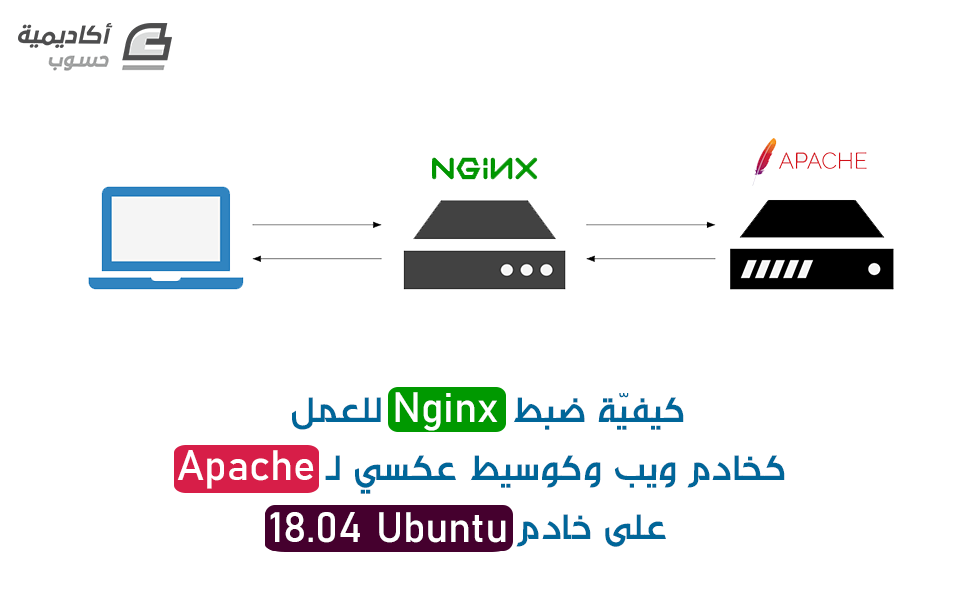

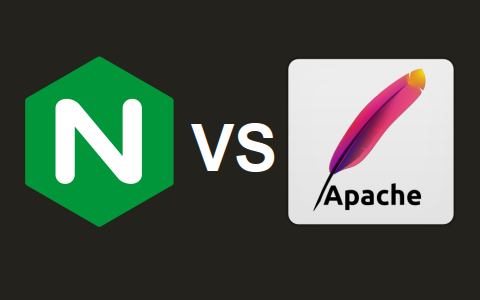




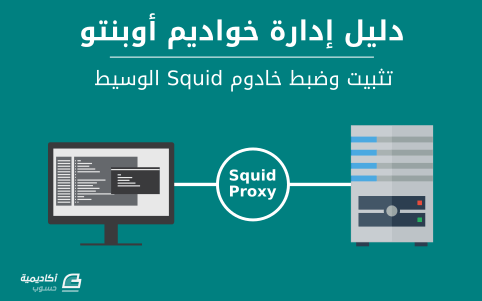

.png.9fbca909a92b11ca63dac3ee4f43f0d8.png)